Page 1
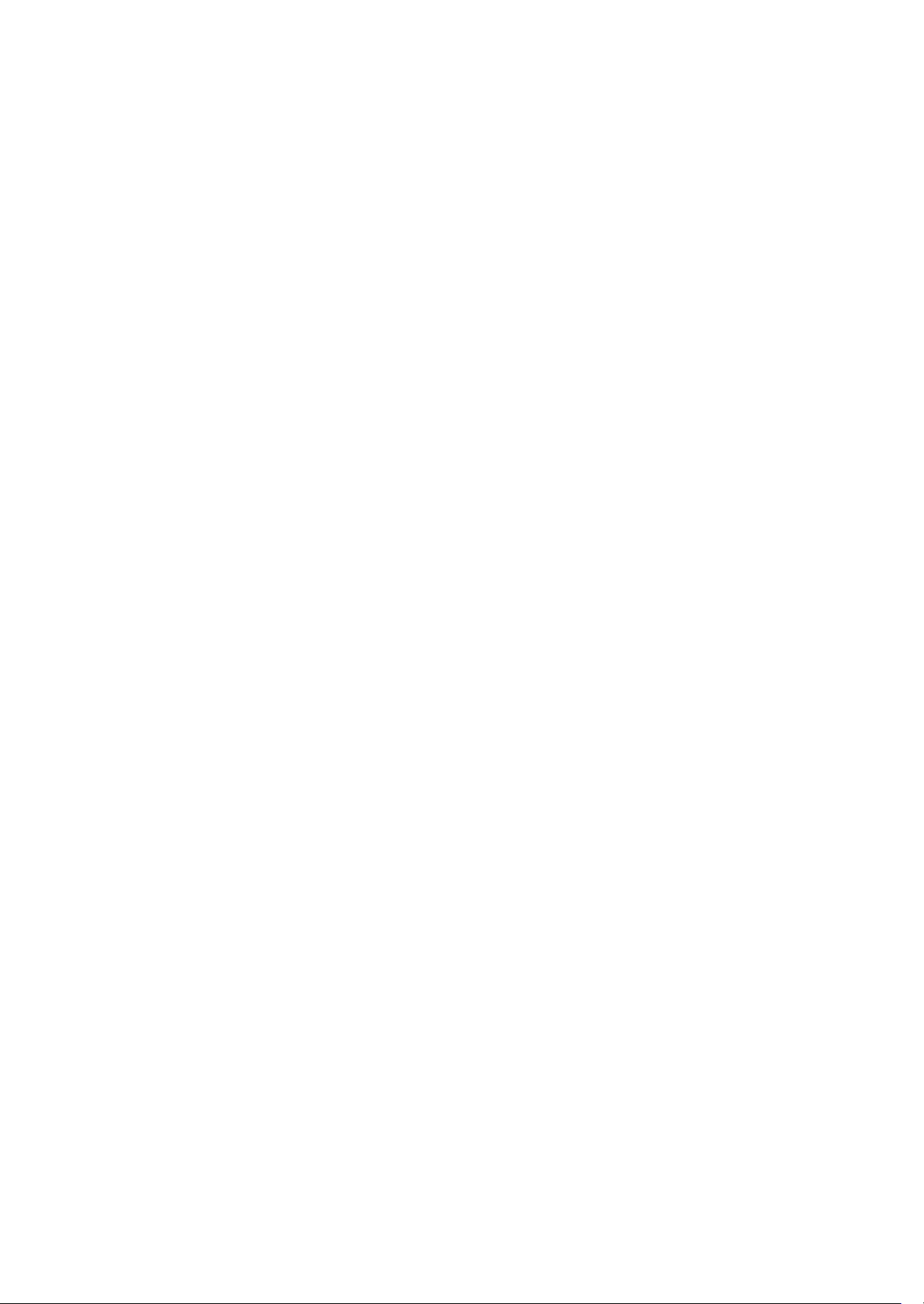
Guía del usuario
Q1859
Q2009
Q2159
Page 2
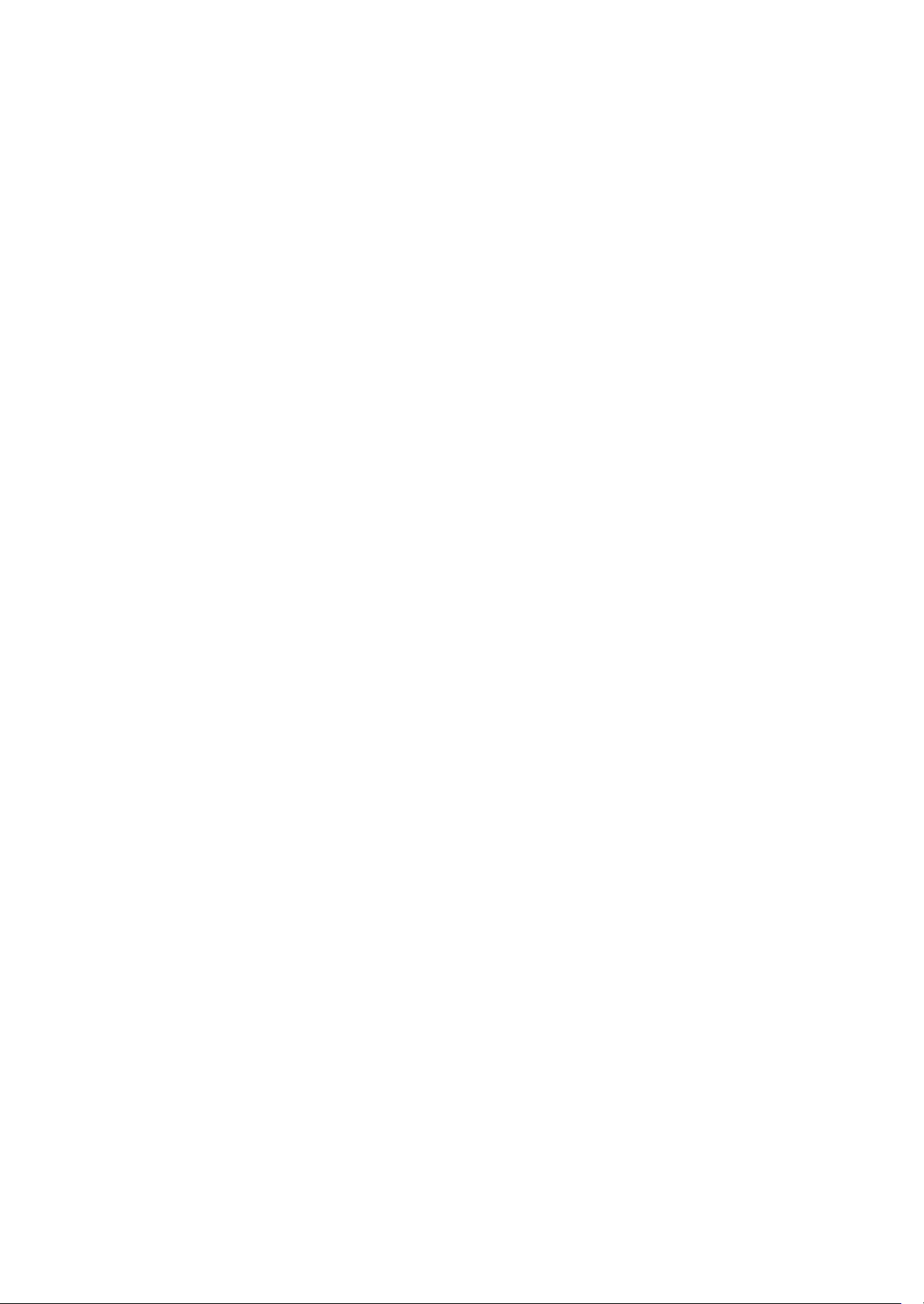
Las únicas garantías de los productos y servicios de HP se establecen en las declaraciones expresas de garantía adjuntas a
dichos productos y servicios. Ninguna de las disposiciones incluidas en el presente documento debe interpretarse como una
garantía adicional. HP no asumirá responsabilidad alguna por fallas técnicas, errores de redacción u omisiones editoriales en el
contenido del presente documento.
HP no asume responsabilidad alguna derivada del uso o la fiabilidad de este software en equipos que no hayan sido
suministrados por HP.
Este documento contiene información acerca de la propiedad protegida por derechos de autor. Ninguna parte de este
documento puede ser fotocopiada, reproducida o traducida a otro idioma sin previo consentimiento por escrito por parte de HP.
Hewlett-Packard Company
10955 Tantau Avenue
Cupertino, California 95014-0770
USA
Copyright © 2006-2009 Hewlett-Packard Development Company, L.P.
Microsoft y Windows son marcas comerciales registradas de Microsoft Corporation en EE.UU.
Adobe y Acrobat son marcas registradas de Adobe Systems Incorporated.
ENERGY STAR y el logotipo de ENERGY STAR son marcas de la Agencia Estadounidense de Protección Ambiental registradas en
los Estados Unidos.
Bluetooth es una marca comercial propiedad de un tercero, utilizada bajo licencia por Hewlett-Packard Company.
HP defiende el uso legal de la tecnología y no respalda ni fomenta el uso de sus productos para fines distintos de los permitidos
por las leyes de propiedad intelectual.
La información de este documento está sujeta a cambios sin previo aviso.
Page 3
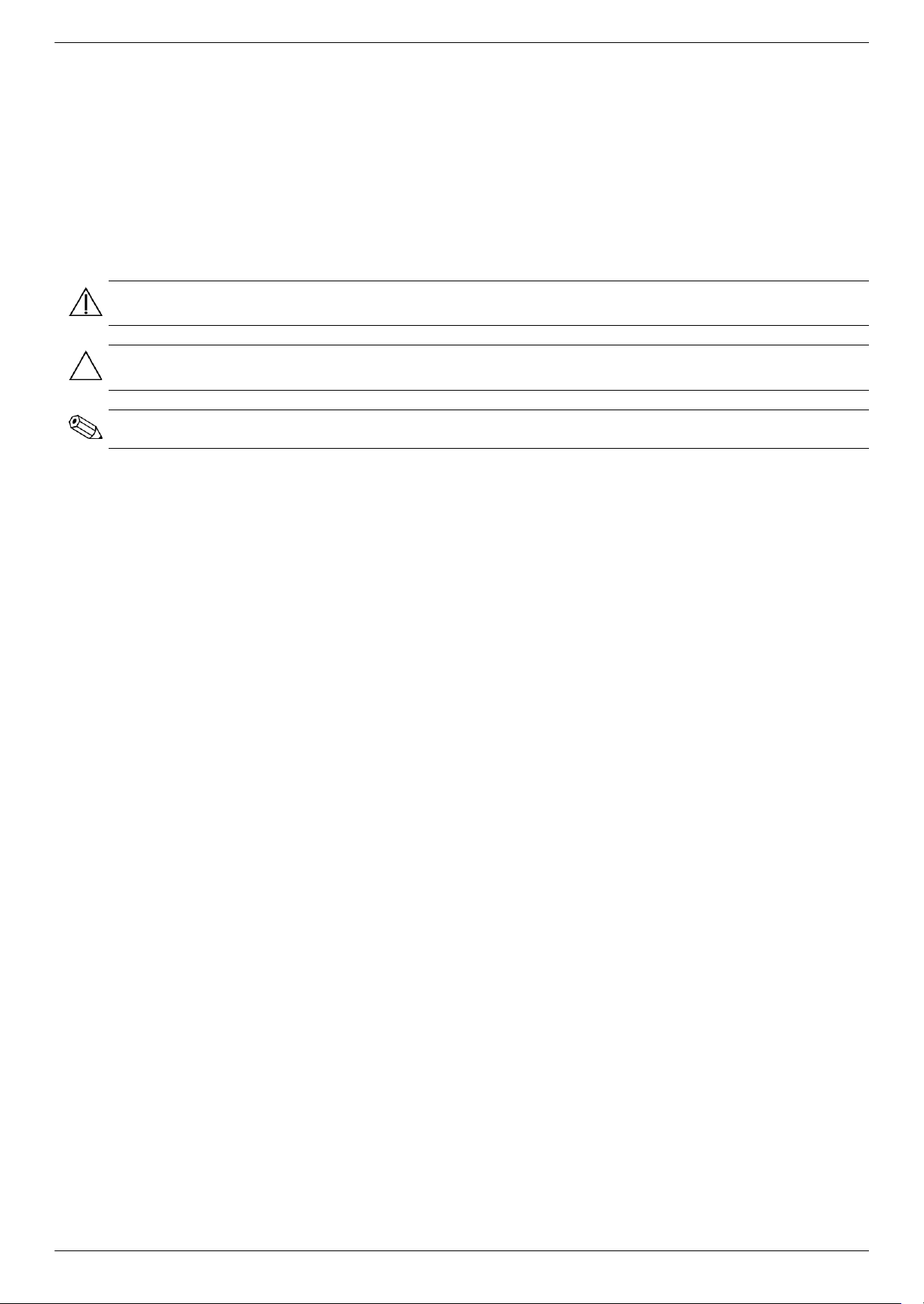
Convenciones de notación
En la siguiente sección, se describen las convenciones de notación utilizadas en este documento.
Notas, precauciones y advertencias
Esta guía contiene bloques de texto junto a los cuales aparece un icono. Dichos bloques son notas, precauciones y
advertencias, y se utilizan de la siguiente manera:
ADVERTENCIA: Indica que el incumplimiento de las instrucciones podría ocasionar daños físicos e incluso la muerte.
PRECAUCIÓN: Indica que el incumplimiento de las instrucciones podría ocasionar daños al equipo o pérdida
de información.
NOTA: Presenta información adicional.
Guía del usuario iii
Page 4
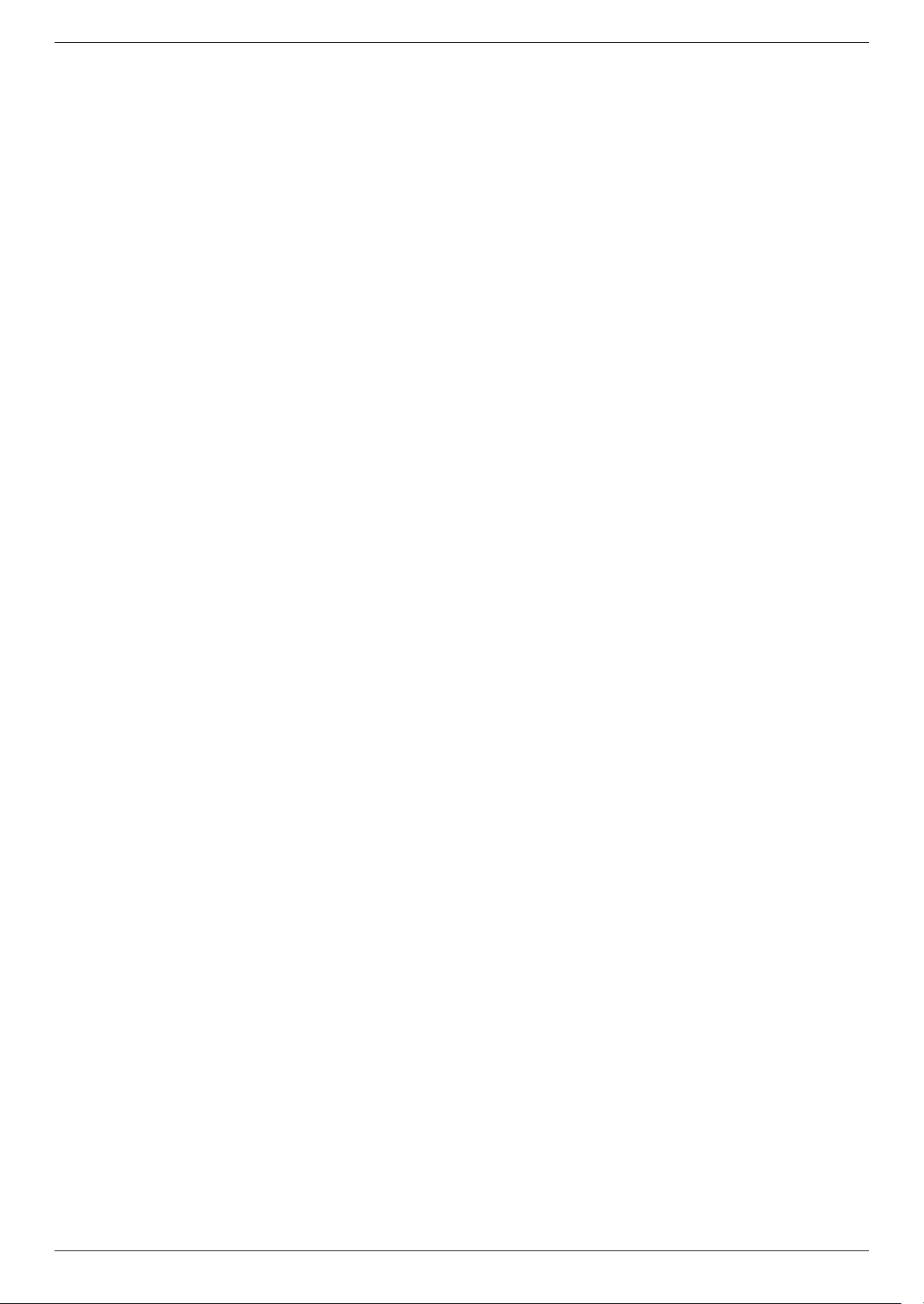
iv Guía del usuario
Page 5

Contenidos
Convenciones de notación...................................................................................................................... iii
Notas, precauciones y advertencias ................................................................................................... iii
Características del producto.......................................................................... 1-1
Monitores LCD de Compaq .................................................................................................................. 1-1
Características ............................................................................................................................... 1-1
Pautas de mantenimiento y seguridad.......................................................... 2-1
Información importante sobre seguridad................................................................................................. 2-1
Precauciones de seguridad.............................................................................................................. 2-1
Pautas de mantenimiento...................................................................................................................... 2-2
Limpieza del monitor............................................................................................................................ 2-2
Instalación del monitor ................................................................................. 3-1
Desembalaje del monitor...................................................................................................................... 3-1
Instalación del monitor ......................................................................................................................... 3-1
Preparación del monitor para utilizar sobre escritorio .................................................................... 3-1
Preparación del monitor para montarlo en la pared ...................................................................... 3-2
Conexión del cable VGA (analógico) ...............................................................................................3-5
Para conectar el cable VGA ....................................................................................................... 3-5
Cables y adaptadores de audio y video ...........................................................................................3-6
Conexión del cable de audio........................................................................................................... 3-7
Conexión del cable de alimentación................................................................................................. 3-8
Organización de cables ................................................................................................................. 3-9
Ajuste de la inclinación ...................................................................................................................... 3-10
Operación del monitor.................................................................................. 4-1
Software y utilidades del CD................................................................................................................. 4-1
Instalación de controladores ............................................................................................................ 4-1
Instalación de los controladores del monitor desde el CD............................................................... 4-1
Descarga de controladores actualizados desde Internet ................................................................. 4-1
Uso de la función de ajuste automático............................................................................................. 4-2
Controles del panel lateral.................................................................................................................... 4-3
Uso del menú en pantalla (OSD) ........................................................................................................... 4-4
Selecciones del menú OSD.............................................................................................................. 4-4
Identificación de diversas condiciones del monitor................................................................................... 4-7
Ajuste de la calidad de la imagen ......................................................................................................... 4-7
Optimización de video analógico .................................................................................................... 4-7
Función de ahorro de energía............................................................................................................... 4-8
Preparación del monitor para su traslado..................................................... 5-1
Preparación del monitor para su traslado.......................................................................................... 5-1
Resolución de problemas.............................................................................. A-1
Resolución de problemas frecuentes.......................................................................................................A-1
Solicitud de asistencia técnica de hp.com...............................................................................................A-2
Antes de llamar al servicio de soporte técnico.........................................................................................A-2
Ubicación de la etiqueta de especificaciones ....................................................................................A-2
Guía del usuario v
Page 6
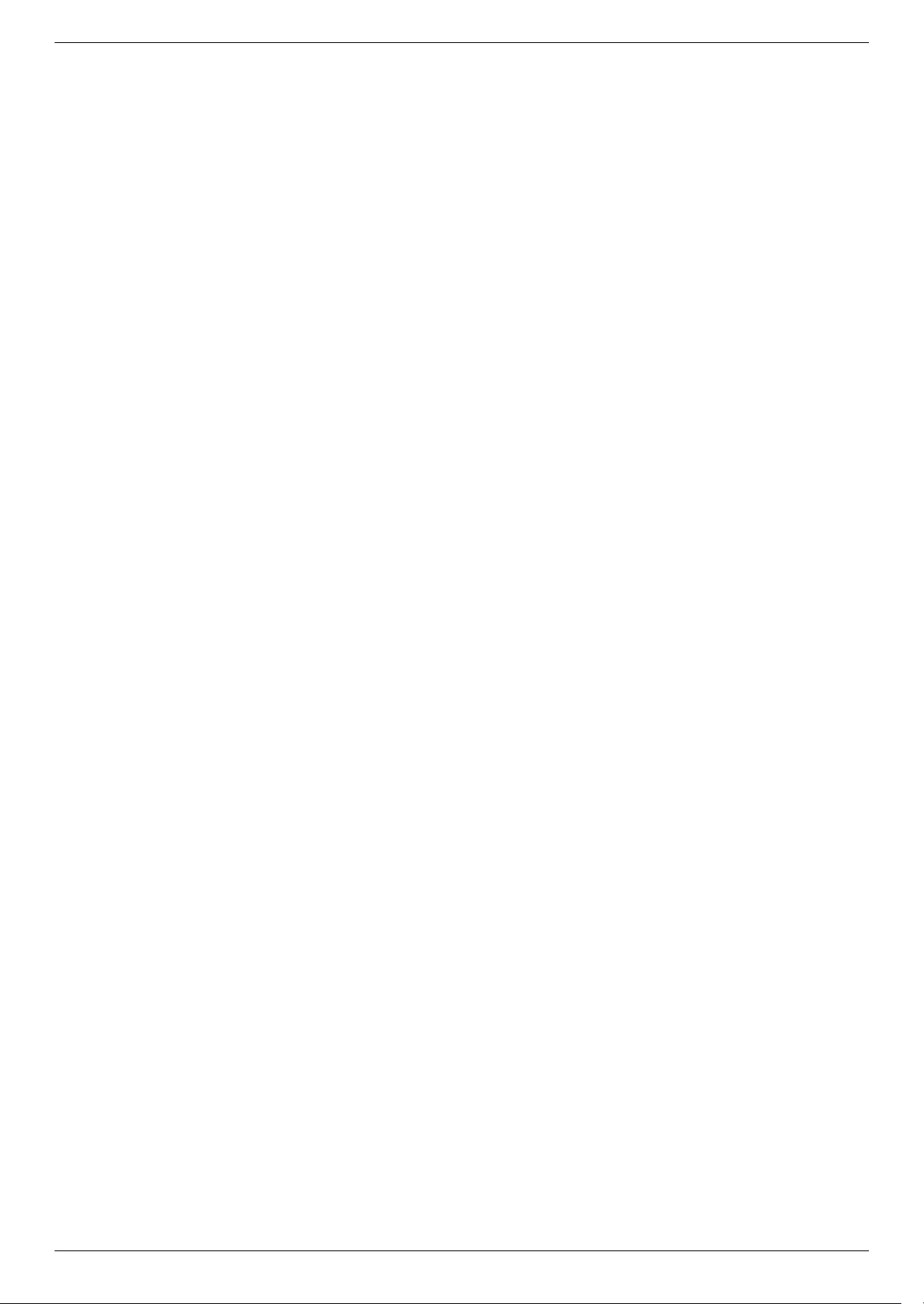
Contenidos
Especificaciones técnicas ............................................................................... B-1
Monitores LCD de Compaq .................................................................................................................. B-1
Modos de vídeo preseleccionados ........................................................................................................ B-3
Política de pixelado y calidad de monitores LCD..................................................................................... B-4
Requisitos referentes al cable de alimentación......................................................................................... B-4
Avisos de organismos reguladores ............................................................... C-1
Aviso de la Comisión Federal de Comunicaciones...................................................................................C-1
Modificaciones ..............................................................................................................................C-1
Cables ..........................................................................................................................................C-1
Declaración de conformidad para productos marcados con el logotipo de la FCC,
Estados Unidos solamente ....................................................................................................................C-1
Desecho de materiales .........................................................................................................................C-2
Sustancias químicas.............................................................................................................................C-2
Aviso de Canadá ................................................................................................................................C-2
Avis Canadien ....................................................................................................................................C-2
Aviso sobre normas de la Unión Europea ...............................................................................................C-2
Desecho de residuos provenientes de equipos de los usuarios en hogares particulares
de la Unión Europea............................................................................................................................C-3
Aviso de Japón ...................................................................................................................................C-3
Aviso de Japón sobre cables de alimentación .........................................................................................C-3
Declaración de materiales exigida por Japón .........................................................................................C-3
Aviso de Corea...................................................................................................................................C-3
Conformidad con ENERGY STAR de la EPA............................................................................................C-4
Programa de reciclaje de HP ................................................................................................................C-4
Índice ........................................................................................................... D-1
vi Guía del usuario
Page 7
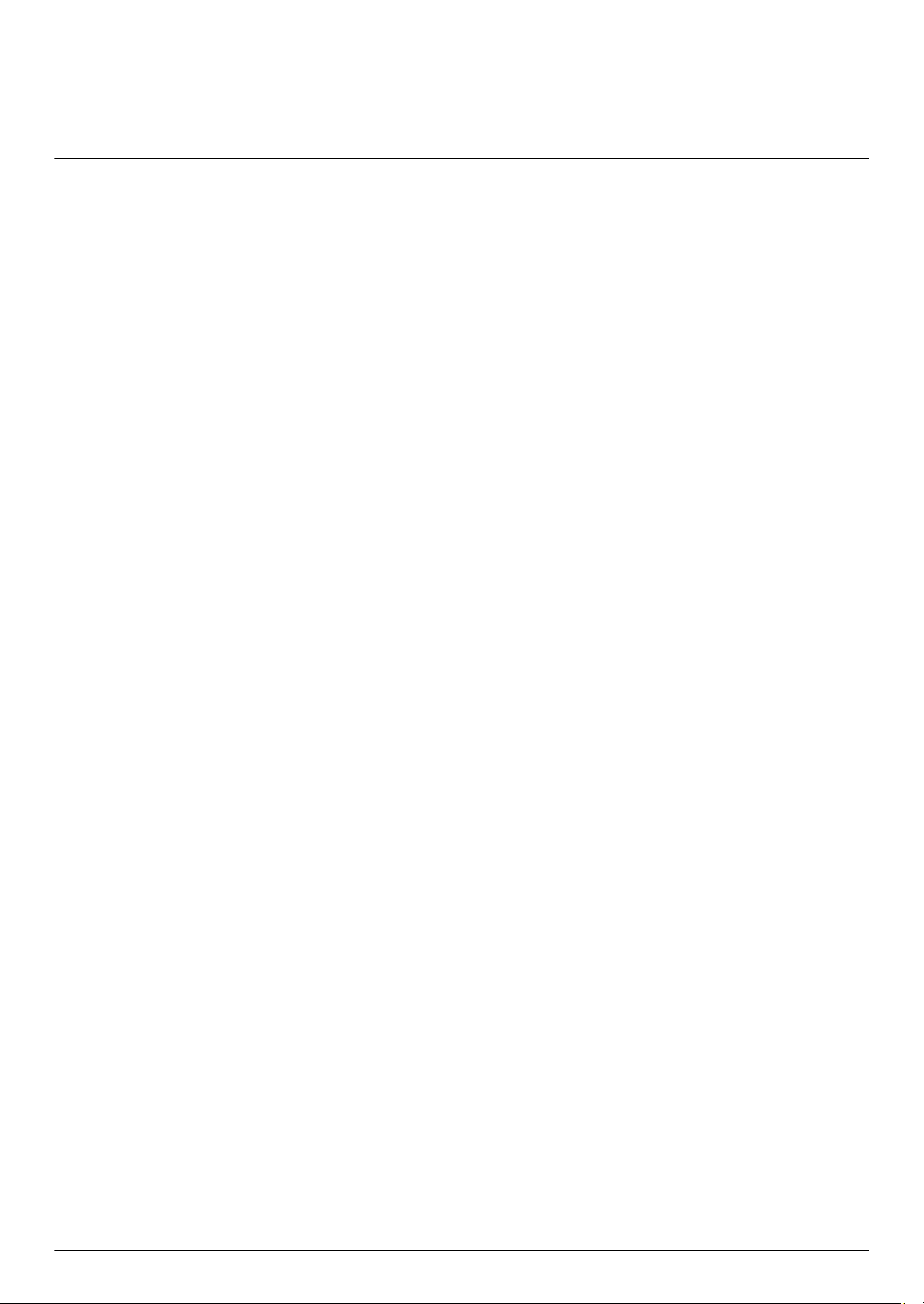
Monitores LCD de Compaq
Los monitores LCD (pantalla de cristal líquido) de Compaq están equipados con una pantalla de matriz activa de
transistores de película fina (TFT). La presente guía corresponde a los siguientes modelos:
■ Monitor LCD Q1859
■ Monitor LCD Q2009
■ Monitor LCD Q2159
Características
■ Pantalla de gran diagonal
■ Máxima resolución gráfica:
❏ Q1859: 1366 x 768 a 60Hz
❏ Q2009: 1600 x 900 a 60Hz
❏ Q2159: 1920 x 1080 a 60Hz
Además, admite pantalla-completa para resoluciones más bajas
■ Entrada de vídeo analógico VGA
■ Rápido tiempo de respuesta, que optimiza el rendimiento para gráficos y juegos informales
■ Fácil visualización con el usuario sentado o de pie, o al desplazarse de un lado al otro del monitor
■ Inclinación regulable
■ Pedestal desmontable y agujeros estándar de montaje tipo VESA (Video Electronics Standards Association) para
soluciones de montaje adaptables, con posibilidad de montaje en la pared
■ Ranura de seguridad para cables de seguridad (el cable de seguridad se vende por separado)
■ Capacidad Plug and Play, si su sistema informático admite estas funciones
■ Ajustes en pantalla (OSD) que facilitan la configuración y optimizan la visualización (opciones de idioma:
inglés, chino simplificado, francés, alemán, italiano, español, holandés, japonés o portugués de Brasil)
■ Altavoces estéreo incorporados, orientados hacia el frente
■ Función de ahorro de energía para reducir el consumo de electricidad
■ Visualización de opciones con Vista rápida
1
Características del producto
Guía del usuario 1-1
Page 8
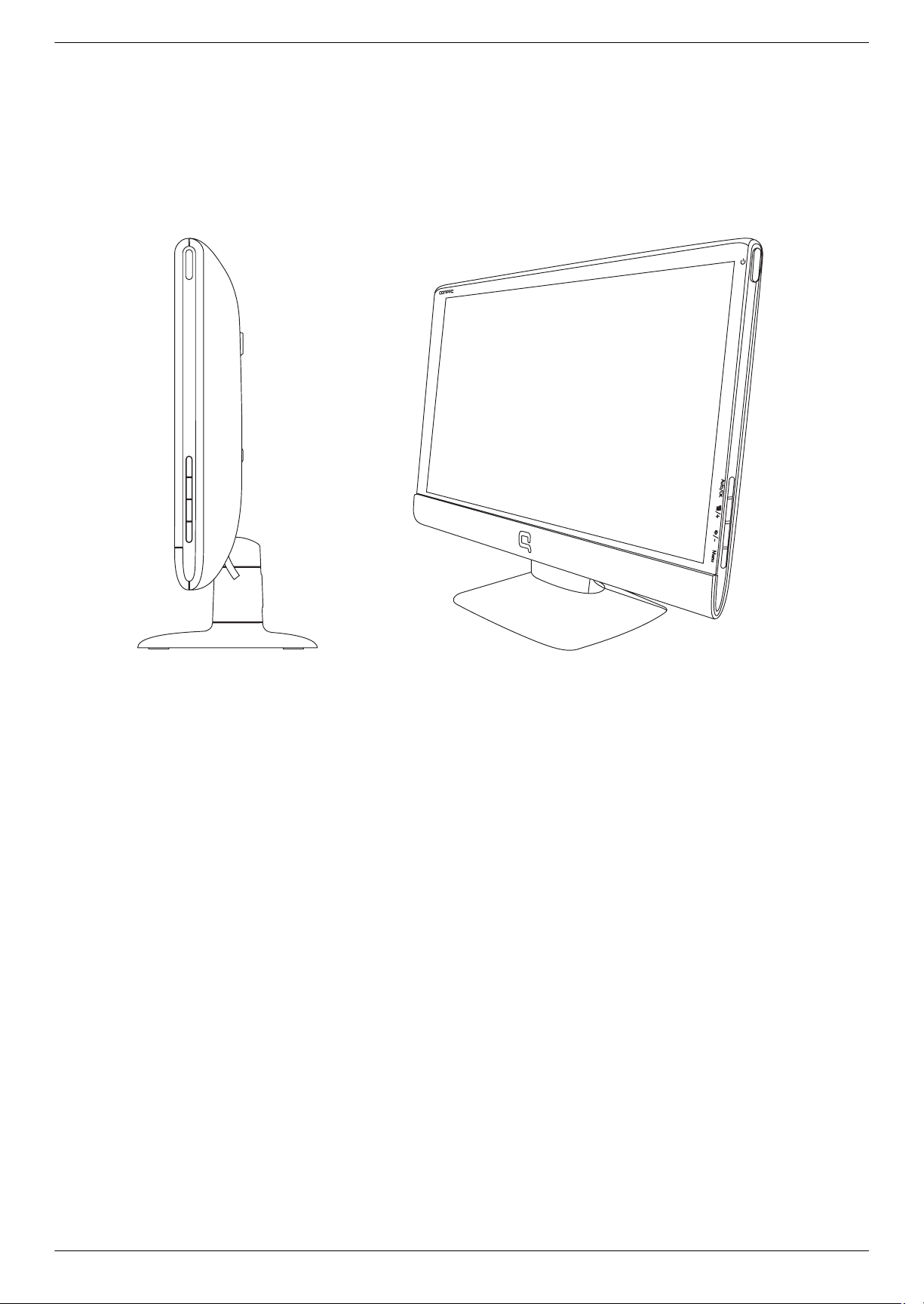
Características del producto
■ CD con programas y utilidades, incluyendo lo siguiente:
❏ Controladores
❏ Software de ajuste automático
❏ Documentación
❏ Adobe
®
Acrobat® Reader
1-2 Guía del usuario
Page 9
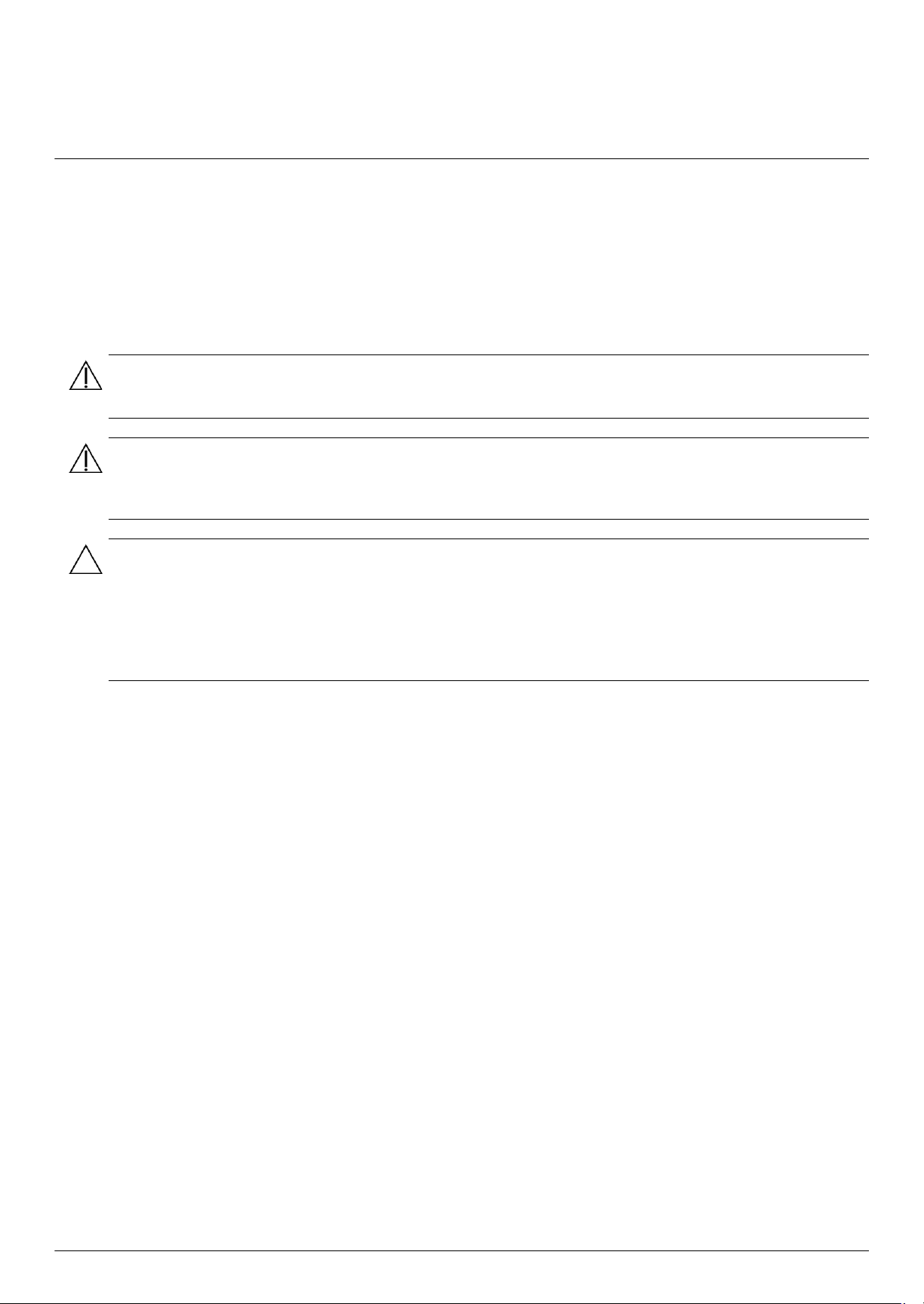
Pautas de mantenimiento y seguridad
Información importante sobre seguridad
El cable de alimentación está diseñado para ser utilizado con el monitor. Para utilizar otro cable, use únicamente
una conexión y fuente de alimentación compatibles con este monitor.
ADVERTENCIA: Siempre conecte el monitor, el equipo y demás equipos a tomacorrientes con conexión a tierra. A
fin de reducir el riesgo de descargas eléctricas o daños en el equipo, no deshabilite la función de puesta a tierra
del cable de alimentación. La puesta a tierra desempeña una importante función de seguridad.
ADVERTENCIA: Para su seguridad, cerciórese de que el tomacorriente con conexión a tierra al que enchufa el
cable de alimentación sea de fácil acceso para el usuario y se encuentre lo más cerca posible del equipo. Para
desconectar la energía del equipo, desenchufe el cable de alimentación del tomacorriente tomando con firmeza el
enchufe. Nunca tire del cable.
PRECAUCIÓN: Para proteger su monitor, así como su PC, conecte todos los cables de alimentación de su equipo
y los dispositivos periféricos (como el monitor, la impresora o el escáner) a un dispositivo de protección contra picos
de tensión, tal como un conector múltiple con protección contra picos de tensión o un sistema de alimentación
ininterrumpida (UPS, por sus siglas en inglés).
No todos los dispositivos múltiples incluyen estabilizador de tensión, por lo cual el múltiple que utilice debe indicar
que proporciona protección contra picos de tensión. Utilice un conector múltiple de un fabricante que ofrezca una
póliza de sustitución por daños para que pueda reemplazar su equipo si falla la protección contra picos de tensión.
2
Precauciones de seguridad
■ Utilice únicamente una conexión y fuente de alimentación compatible con este monitor, tal como se indica en la
placa del equipo.
■ Verifique que el amperaje total de los dispositivos enchufados al tomacorriente no supere la corriente máxima
por este admitida y que el amperaje total de los dispositivos conectados al cable de alimentación no exceda la
capacidad máxima de este. Consulte la etiqueta de cada dispositivo para conocer su amperaje (A o amperios).
■ Instale el monitor cerca de un tomacorriente al que pueda acceder con facilidad. Para desconectar el monitor,
tome el enchufe con firmeza y tire de él para desenchufarlo del tomacorriente. Nunca desenchufe el monitor
tirando del cable.
■ No permita que ningún objeto quede apoyado sobre el cable de alimentación. No pise el cable.
Guía del usuario 2-1
Page 10
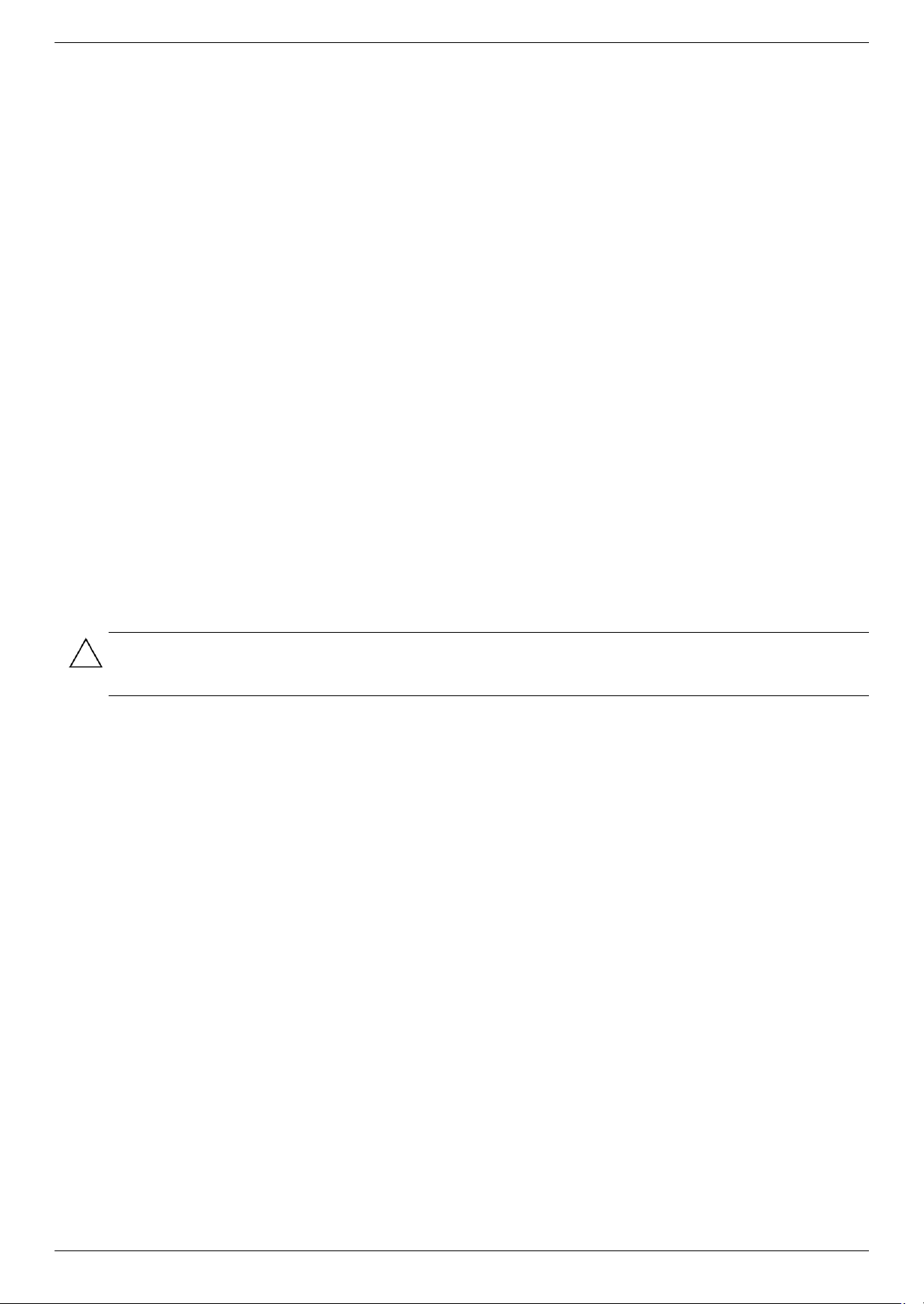
Pautas de mantenimiento y seguridad
Pautas de mantenimiento
Para mejorar el rendimiento y extender la vida útil de su monitor:
■ No abra el gabinete del monitor ni intente repararlo usted mismo. Si el monitor no funciona correctamente o se
ha dañado o caído, comuníquese con su representante, revendedor o proveedor de servicio autorizado de
Hewlett-Packard.
■ Ajuste solamente los controles descriptos en las instrucciones de operación.
■ Apague el monitor cuando no lo utilice. Puede incrementar significativamente la vida útil del monitor utilizando
un protector de pantalla y apagándolo cuando no lo use.
■ Mantenga el monitor en un área bien ventilada, alejado de luz, humedad y calor excesivos.
■ Las ranuras y orificios del gabinete permiten la ventilación del equipo. No debe obstruir ni cubrir estas
aberturas. Jamás introduzca objetos de ningún tipo en las ranuras y demás orificios del gabinete.
■ Antes de limpiar el monitor, desenchúfelo del tomacorriente. No utilice limpiadores líquidos ni en aerosol.
■ Evite que se caiga el monitor y no lo coloque sobre superficies inestables.
■ Cuando desee quitar la base del monitor, colóquelo boca abajo sobre un área suave a fin de evitar que se
raye, se rompa o se arruine.
Limpieza del monitor
El monitor es un dispositivo óptico de alta calidad que requiere especial atención al limpiarlo. Para limpiar el
monitor, siga estos pasos:
1. Apague el equipo y el monitor.
2. Desenchufe el monitor del tomacorriente antes de limpiarlo.
PRECAUCIÓN: No utilice benceno, solvente, amoníaco ni ninguna sustancia volátil para limpiar el gabinete o la
pantalla. Estas sustancias químicas podrían dañar el monitor. No utilice limpiadores líquidos ni en aerosol. Jamás
utilice agua para limpiar la pantalla de cristal líquido.
3. Limpie la pantalla con un paño suave, limpio y seco.
Si la pantalla requiriese limpieza adicional, utilice un limpiador antiestático para pantallas.
4. Quite el polvo de la carcasa del monitor. Utilice un paño húmedo para limpiar el gabinete.
Si el gabinete requiriese limpieza adicional, utilice un paño humedecido con alcohol isopropílico.
5. Enchufe el monitor.
6. Encienda el monitor y el equipo.
2-2 Guía del usuario
Page 11
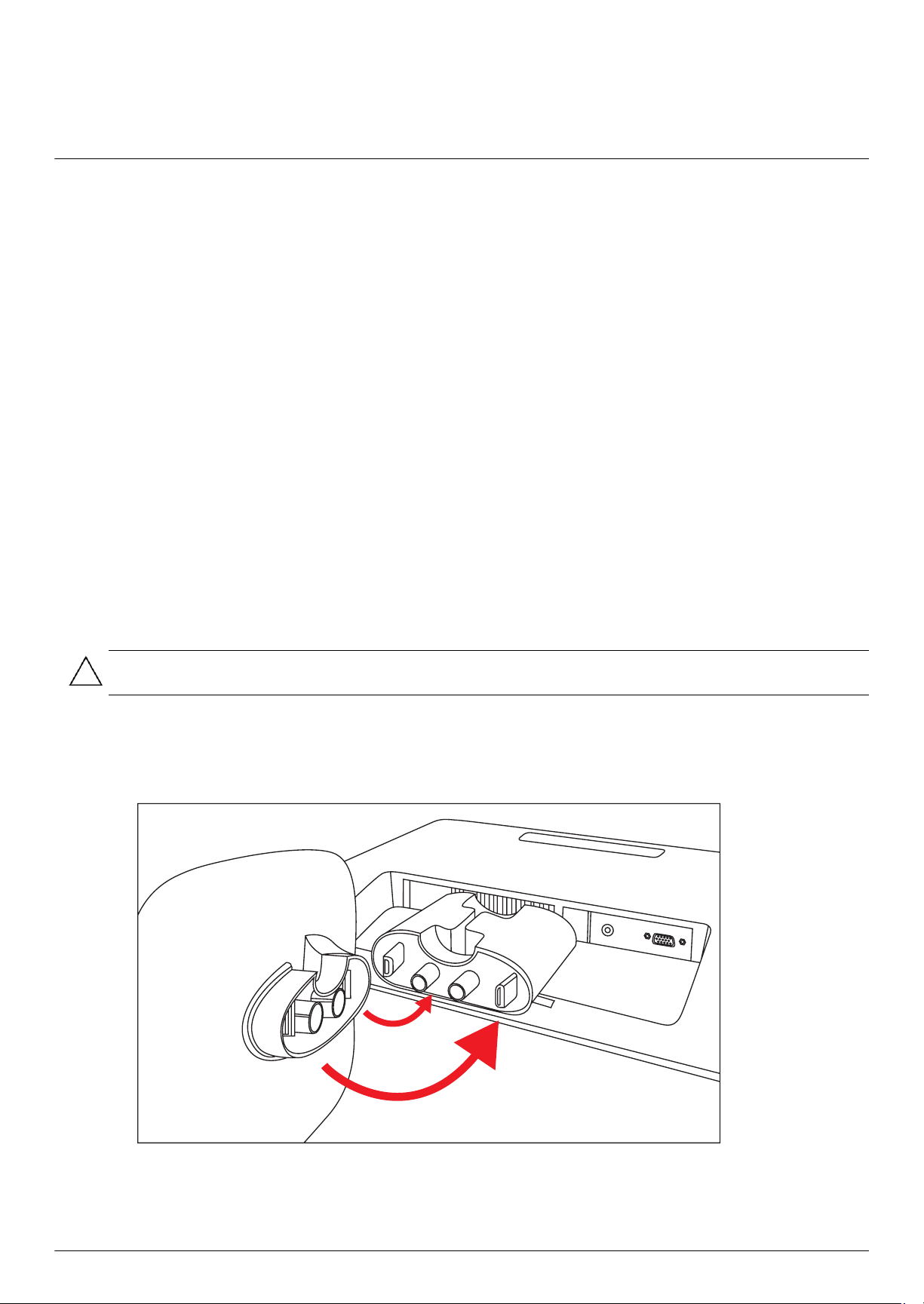
Desembalaje del monitor
1. Desembale el monitor. Verifique que el contenido esté completo. Guarde la caja de embalaje.
2. Apague el equipo y demás dispositivos adjuntos.
3. Determine si instalará el monitor en el escritorio o en la pared. Consulte el apartado en este capítulo.
4. Prepare una área plana para ensamblar el monitor. Posiblemente, necesite un área plana, protegida y suave
para apoyar el monitor boca abajo mientras lo prepara para su instalación.
5. Para instalar el monitor en la pared, necesitará un destornillador Phillips. Tal vez requiera un destornillador
plano para asegurar algunos cables.
Instalación del monitor
El monitor puede instalarse sobre un escritorio o en la pared. Ubique el monitor en un lugar cómodo y bien ventilado
cerca del equipo.
Una vez ubicado en su lugar, enchufe los cables del monitor.
3
Instalación del monitor
Preparación del monitor para utilizar sobre escritorio
PRECAUCIÓN: La pantalla es frágil. Evite tocar o ejercer presión sobre la pantalla LCD, ya que podría dañarla.
1. Acueste el monitor con la pantalla hacia abajo en una mesa o escritorio plano, suave y protegido y con la
columna de soporte sobresaliendo por el borde.
2. Sostenga la base y empújela contra la parte inferior de la columna de soporte hasta que calce en su lugar con
chasquido.
Instalación de la base del monitor
Guía del usuario 3-1
Page 12
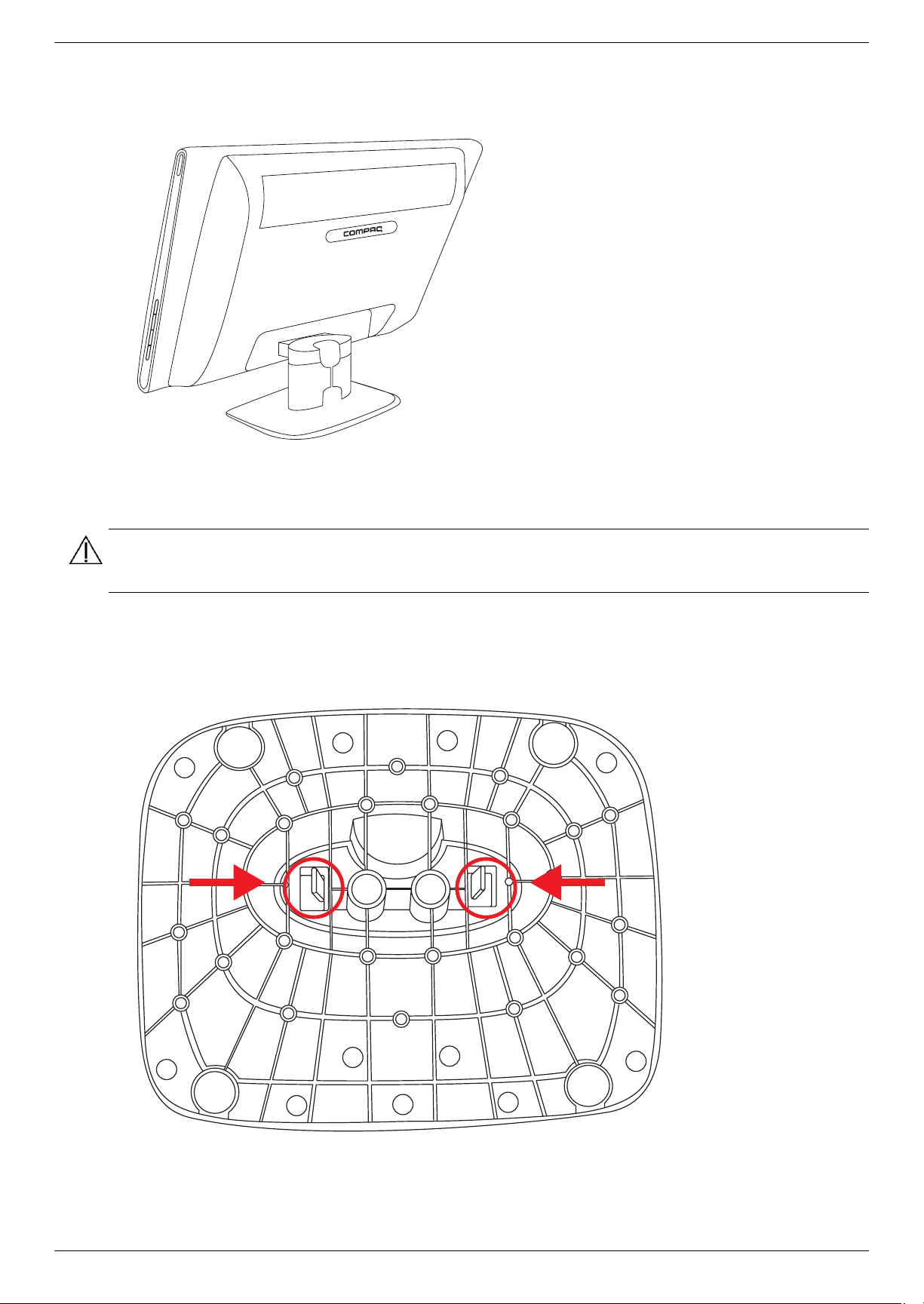
Instalación del monitor
3. Levante el monitor hasta colocarlo en posición vertical y sitúelo sobre una superficie plana y estable.
Monitor en posición horizontal
Preparación del monitor para montarlo en la pared
ADVERTENCIA: A fin de reducir el riesgo de que se produzcan lesiones físicas o daños al equipo, verifique que el
soporte de montaje esté correctamente instalado y asegurado antes de colocar el monitor en él. Consulte las
instrucciones del fabricante del soporte de pared y cerciórese de que vaya a ser capaz de sostener el monitor.
1. Desenchufe el cable de alimentación y demás cables del monitor.
2. Coloque el monitor hacia abajo en una superficie plana y protegida.
3. Libere la base de la columna presionando las dos lengüetas hacia adentro. Tire de la base para retirarla de la
columna.
Vista de la parte inferior del monitor donde se ven las lengüetas (señaladas)
3-2 Guía del usuario
Page 13
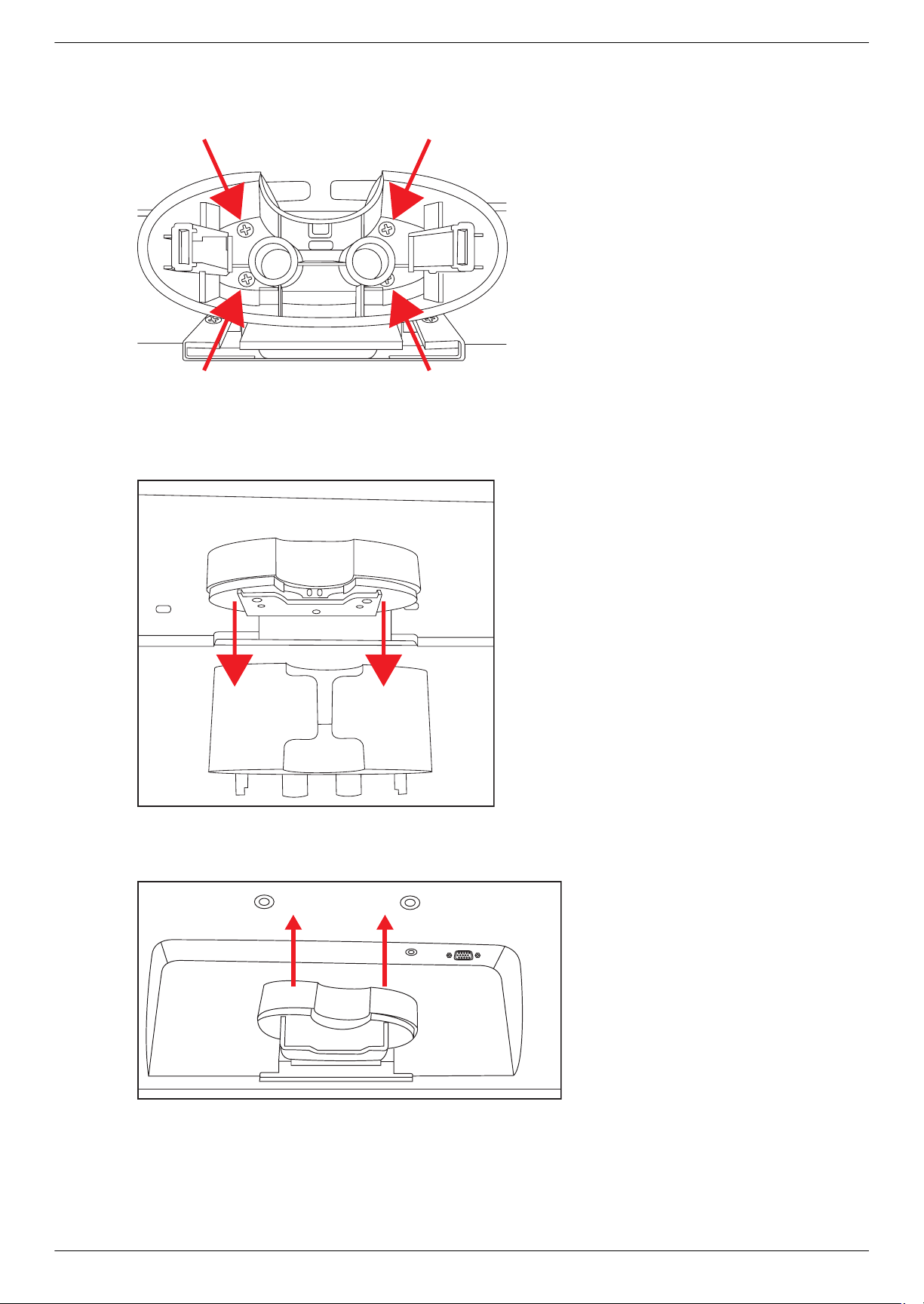
Instalación del monitor
4. Quite los tornillos que se indican de dentro de la columna de soporte.
Quite los tornillos de dentro de la columna de soporte
5. Mueva la parte inferior de la columna de soporte hasta que se suelte de la parte superior de la columna,
que cubre el soporte de montaje de la columna de soporte.
Desprendimiento de la parte inferior de la columna de la parte superior.
6. Deslice hacia arriba la parte superior de la columna para descubrir el soporte de montaje.
Retiro de la parte superior de la columna
7. Quite los cuatro tornillos que fijan el soporte de montaje de la columna.
Guía del usuario 3-3
Page 14
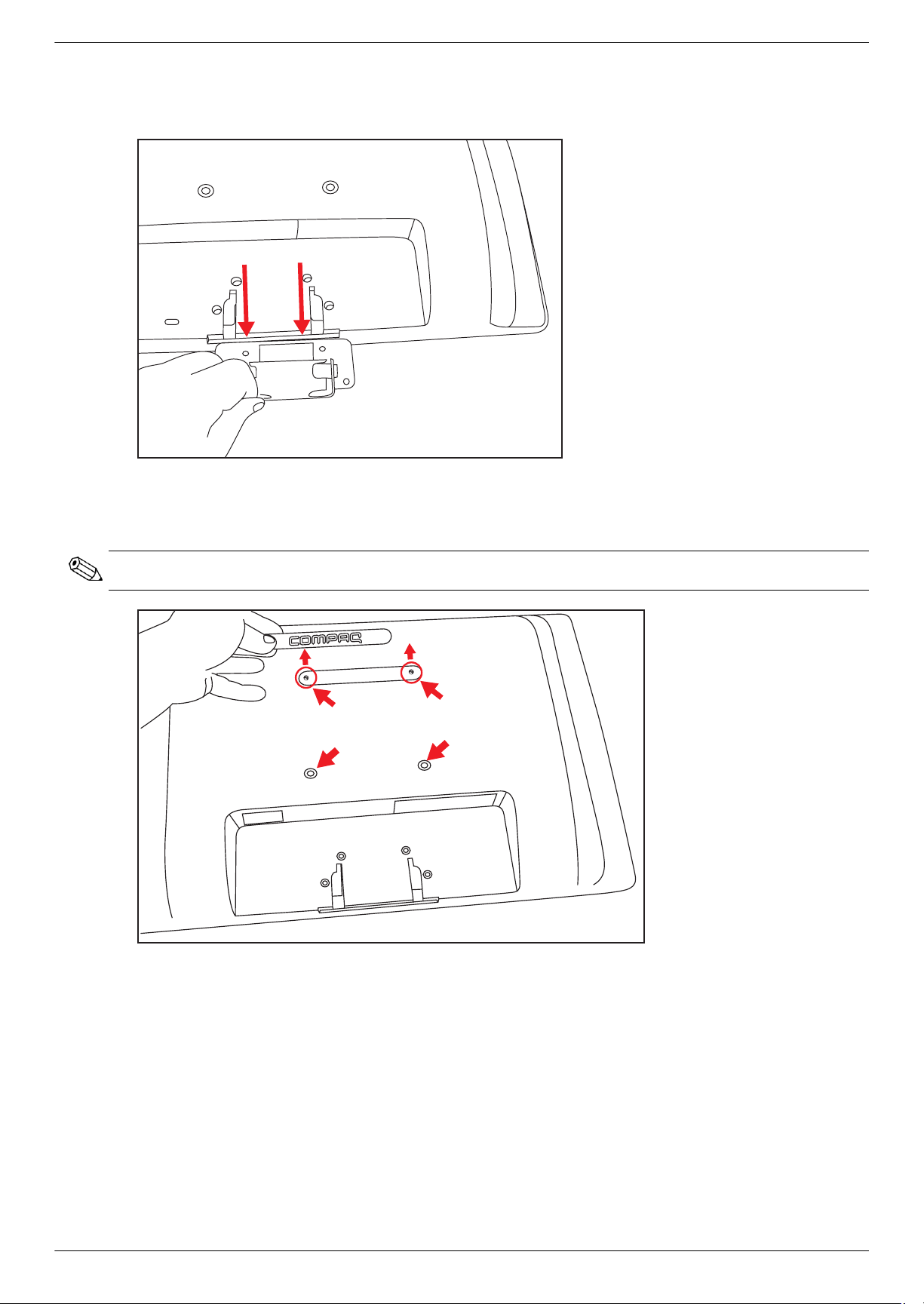
Instalación del monitor
8. Deslice el soporte de montaje de la columna de la parte inferior del monitor.
Cómo deslizar el soporte de montaje de la columna del monitor
9. Remueva el logotipo de Compaq de la parte trasera del monitor para descubrir los dos orificios roscados (A) y
(B) para el soporte de montaje sobre pared. Utilice el filo de un cuchillo para sacarlo a la fuerza.
NOTA: El logotipo está fijado con material adhesivo.
A
C
B
D
Cómo quitar el logotipo de la parte trasera del monitor
Utilice los cuatro orificios (A), (B), (C), y (D) para adherir el brazo movible u otro accesorio de montaje a la
parte trasera del monitor usando tornillos (no incluidos).
10. Siga las instrucciones del fabricante del soporte para asegurarse de dejar el monitor bien colocado.
Los cuatro orificios perforados ubicados en la parte posterior del panel cumplen la norma VESA sobre montaje
de monitores de panel plano.
11. Ajuste un brazo móvil u otro accesorio de montaje.
3-4 Guía del usuario
Page 15

Conexión del cable VGA (analógico)
Use un cable de vídeo VGA para conectar su monitor de pantalla plana Compaq a su equipo.
Instalación del monitor
Conexión del cable VGA
Para conectar el cable VGA
Conecte un extremo del cable de video VGA a la parte posterior del monitor y el otro extremo al conector de video
VGA de el equipo.
NOTA: Si su equipo tiene un conector DVI-I y no uno VGA, utilice un adaptador de DVI-I a VGA para conectar su
equipo al monitor. Conecte el adaptador de DVI-I a VGA al conector DVI-I de la tarjeta gráfica del equipo, y luego
conecte el cable VGA al adaptador y al monitor.
Guía del usuario 3-5
Page 16

Instalación del monitor
Cables y adaptadores de audio y video
La siguiente tabla muestra los tipos de cables y adaptadores que podría necesitar para conectar el monitor al
equipo, el televisor o el decodificador.
La cantidad y el tipo de cables necesarios pueden variar según el modelo. Algunos cables y adaptadores se
incluyen solamente en algunos modelos y se pueden comprar por separado.
Cable/Adaptador Nombre Descripción
Cable VGA VGA transmite una señal analógica de video.
Adaptador de DVI-I a VGA Conecta un monitor VGA a un conector DVI en la
parte trasera del equipo, televisor o decodificador.
Cable de DVI-I a VGA Conecta un monitor VGA a un conector
parte trasera del equipo, televisor o decodificador.
Cable de audio Conecta la salida de audio de su equipo con la
entrada de audio de su monitor. Esto permite que
los altavoces incorporados emitan sonido.
DVI en la
NOTA: Cuando se utiliza una señal VGA o DVI, el audio debe conectarse por separado dado que las señales
VGA y DVI solo convierten datos de video, no de audio.
3-6 Guía del usuario
Page 17

Conexión del cable de audio
Conecte los altavoces incorporados del monitor a el equipo mediante el cable de audio, como se muestra en la
siguiente ilustración.
Instalación del monitor
Conexión de los cables de audio: La ubicación de los conectores puede variar.
Guía del usuario 3-7
Page 18

Instalación del monitor
Conexión del cable de alimentación
1. Lea la siguiente advertencia.
ADVERTENCIA: Para reducir el riesgo de descarga eléctrica o daños a su equipo:
■ No inhabilite la clavija de puesta a tierra del cable de alimentación La puesta a tierra desempeña una
importante función de seguridad. Enchufe el cable de alimentación a un tomacorriente con conexión a tierra.
■ Compruebe que la toma de corriente con tierra a la que conecte el cable de alimentación esté fácilmente accesible
para el operador y esté ubicada lo más cerca posible del equipo. El cable de alimentación debe ubicarse de
modo tal que nadie lo pise y que no resulte aplastado por objetos colocados sobre o contra el mismo.
■ No coloque nada sobre ningún cable, incluido el de alimentación. Disponga los cables de manera que nadie
pueda tropezarse con ellos ni pisarlos accidentalmente. No tire de los cables.
Consulte la sección (Anexo B) para obtener más información.
Conexión del cable de alimentación
2. Conecte un extremo del cable de alimentación al monitor y el otro al tomacorriente con conexión a tierra.
ADVERTENCIA: Para evitar daños por descarga eléctrica, debería seguir uno de los siguientes consejos si no
dispone de un tomacorriente con una toma a tierra adecuada. (1) Debería usar un adaptador eléctrico que tenga
una toma a tierra adecuada. (2) Debería hacer instalar un tomacorriente con una toma a tierra adecuada.
3-8 Guía del usuario
Page 19

Organización de cables
Su monitor LCD de Compaq le ofrece una forma de organizar sus cables Puede organizar fácilmente los cables a través
de la parte hueca de la columna de soporte para que queden ocultos cuando se el monitor es visto desde el frente.
Instalación del monitor
Direccionamiento de los cables a través de la parte trasera de la columna de soporte
Guía del usuario 3-9
Page 20

Instalación del monitor
Ajuste de la inclinación
Para una óptima visualización, regule la inclinación de la pantalla según sus preferencias, de la siguiente manera:
1. Ubíquese de frente al monitor y sostenga la base para no volcar el monitor al regular la inclinación.
2. Regule la inclinación moviendo el borde superior del monitor hacia usted o en dirección opuesta,
sin tocar la pantalla.
Inclinación regulable
3-10 Guía del usuario
Page 21

Operación del monitor
Software y utilidades del CD
El CD que se incluye con el monitor contiene los controladores y el software que puede instalar en su equipo.
Instalación de controladores
Si considera que debe actualizar los controladores, puede instalar los archivos INF e ICM de los controladores del
monitor desde el CD o bien puede descargarlos de Internet.
Instalación de los controladores del monitor desde el CD
Para instalar los controladores del monitor desde el CD:
1. Introduzca el CD en la unidad correspondiente. Aparecerá el menú del CD.
2. Seleccione el idioma.
3. Haga clic en Instalar controladores del monitor.
4. Siga las instrucciones de pantalla.
4
5. Vuelva a encender el equipo.
6. Verifique que aparezcan las resoluciones y los índices de actualización apropiados en las opciones de Panel de
control de la pantalla. Para obtener más información, consulte la documentación del sistema operativo Windows
NOTA: Tal vez deba instalar los controladores del monitor con firma electrónica (archivos INF o ICM) en forma
manual desde el CD, en caso de que se produzca un error de instalación. Consulte el archivo “Driver Software
Readme” incluido en el CD para obtener instrucciones (sólo en inglés).
Descarga de controladores actualizados desde Internet
Para descargar la última versión de los controladores y archivos de software desde el sitio Soporte de HP:
1. Ingrese a: http://www.hp.com/support.
2. Seleccione su país o región.
3. Seleccione Descargar controladores y software.
4. Ingrese el número de modelo de su monitor. Aparecerán las páginas de descarga de software para su monitor.
5. Descargue e instale los archivos de software y controladores siguiendo las instrucciones de las páginas de
descarga.
6. Verifique que su sistema cumpla con los requisitos.
®
.
Guía del usuario 4-1
Page 22

Operación del monitor
Uso de la función de ajuste automático
Puede optimizar fácilmente el rendimiento de la pantalla para la entrada VGA utilizando el botón Automático/Aceptar
del monitor y el software de patrón de ajuste automático incluido en el CD.
No utilice este procedimiento si su monitor emplea una entrada DVI o HDMI. Si su monitor usa la entrada VGA,
este procedimiento puede corregir las siguientes condiciones de calidad de imagen:
■ Foco borroso o difuso
■ Efectos fantasma, rayas y sombras
■ Franjas verticales tenues
■ Líneas horizontales delgadas que se desplazan
■ Imagen descentrada
PRECAUCIÓN: Daños producto del efecto “quemado” (burn-in) pueden ocurrir en monitores que muestran la
misma imagen estática en pantalla durante períodos prolongados (doce horas consecutivas sin uso). Para evitar
este tipo de daño en su pantalla, siempre debe activar un protector de pantalla o apagar el monitor cuando no lo
utilice durante largos períodos. La retención de imagen puede ocurrir en todas las pantallas LCD.
Para utilizar la función de ajuste automático:
1. Antes de realizar ajustes, deje que el monitor se caliente durante 20 minutos.
2. Presione el botón Automático/Aceptar ubicado en el costado del monitor.
❏ También puede presionar el botón Menu y luego seleccionar Control de imagen, seguido de Ajuste
automático en el menú OSD. Consulte el apartado en este capítulo.
❏ Si el resultado no es satisfactorio, continúe con el procedimiento.
3. Introduzca el CD en la unidad correspondiente. Aparecerá el menú del CD.
4. Seleccione el idioma.
5. Elija Abrir software de ajuste automático.
6. Aparecerá el patrón de prueba de configuración.
Patrón de prueba para configuración de ajuste automático
7. Presione el botón Automático/Aceptar en el costado del monitor a fin de generar una imagen centrada y estable.
4-2 Guía del usuario
Page 23

Controles del panel lateral
Los botones de control están ubicados en el costado derecho del monitor:
Operación del monitor
1
2
3
4
5
Botones de control del panel lateral
No. Icono Descripción
1PowerEnciende el monitor o lo coloca en modo de espera o suspender.
NOTA: El botón de encendido está ubicado en el costado superior derecho del monitor:
2Auto/OK
(Automático/
Aceptar)
3/+Tecla de acceso directo a Vista rápida. / Avanza en el menú OSD e incrementa los niveles de ajuste.
4/–Tecla de acceso directo a ajuste del nivel de volumen. / Retrocede en el menú OSD y disminuye los
5MenuAbre, selecciona o abandona el menú OSD.
El botón Automático ajusta la pantalla hasta su configuración ideal cuando el menú OSD no está
activo. / Ingresa la opción seleccionada.
niveles de ajuste.
Guía del usuario 4-3
Page 24

Operación del monitor
Uso del menú en pantalla (OSD)
Un menú en pantalla (OSD) es una imagen superpuesta a la imagen que se muestra en la pantalla. Se utiliza
comúnmente en monitores, televisores, VCR y reproductores de DVD para visualizar datos como volumen, canal y hora.
1. Si el monitor no está encendido, presione el botón Power para encenderlo.
2. Para acceder al menú OSD, presione el botón Menu. Aparecerá el menú OSD principal.
3. Para recorrer el menú principal o el submenú, presione el botón + (Más) ubicado en el panel lateral del monitor
para desplazarse hacia arriba o bien el botón – (Menos) para desplazarse en la dirección opuesta. Luego
presione el botón Automático/Aceptar para seleccionar la función resaltada.
El menú vuelve a la primera selección si el usuario se desplaza hacia abajo desde la última selección.
El menú muestra la última selección si el usuario se desplaza hacia arriba desde la primera selección.
4. Para ajustar la escala de un elemento seleccionado, presione los botones + o –.
5. Seleccione Guardar y volver.
Si no desea guardar el ajuste, seleccione Cancelar en el submenú o Salir en el menú principal.
6. Presione el botón Menu para salir de OSD.
NOTA: Cuando se muestra un menú, si los botones no son presionados en el lapso de 30 segundos
(configuración predeterminada de fábrica), los ajustes y las configuraciones se graban y el menú se cierra.
Selecciones del menú OSD
La siguiente tabla enumera las selecciones del menú en pantalla (OSD) y describe sus funciones. Después de
modificar un elemento del menú OSD, y si la pantalla del menú tiene estas opciones, usted puede optar por:
■ Cancelar — para volver al nivel anterior del menú.
■ Guardar y volver — para guardar todos los cambios y volver a la pantalla principal del menú OSD.
La opción Guardar y volver sólo se habilita si se realiza algún cambio en un elemento del menú.
■ Restablecer — para volver a la configuración anterior.
Icono
Opciones del
menú principal
Brillo Regula el nivel de brillo de la pantalla.
Contraste Regula el nivel de contraste de la pantalla.
Control de imagen Ajusta la imagen de la pantalla. También activa y desactiva el
Opciones del
submenú Descripción
Ajuste automático Ajusta la imagen de la pantalla en forma automática
sensor de luz ambiente (sólo en algunos modelos).
(sólo para entrada VGA).
Posición horizontal Ajusta la posición horizontal de la imagen
(sólo para entrada VGA).
Posición vertical Ajusta la posición vertical de la imagen
(sólo para entrada VGA).
Reloj Minimiza las bandas o franjas verticales visibles en el fondo
de la pantalla. El ajuste de la función Reloj también afecta la
imagen horizontal de la pantalla (sólo para entrada VGA).
Fase de reloj Regula el foco de la pantalla. Este ajuste permite eliminar el
ruido horizontal y brindar definición o nitidez a la imagen de
los caracteres (sólo para entrada VGA).
4-4 Guía del usuario
Page 25

Operación del monitor
Icono
Opciones del
menú principal
Color Selecciona el color de la pantalla. El valor predeterminado de
Idioma Selecciona el idioma en que se visualizará el menú OSD.
Opciones del
submenú Descripción (continuación)
fábrica es 6500 K o Color personalizado, según el modelo.
9300 K Cambia a blanco levemente azulado.
6500 K Cambia a blanco levemente rojizo.
Vista rápida Película
Foto
Juegos
Tex to
Personalizado
Ajustes guardados cuando el usuario regula el brillo,
el contraste o el color en una de las opciones de Vista rápida.
Color personalizado Selecciona y ajusta sus propias escalas de color:
R — Establece sus propios niveles de color rojo.
G — Establece sus propios niveles de color verde.
B — Establece sus propios niveles de color azul.
sRGB Establece los colores de su pantalla según los estándares de
color utilizados en la industria de la tecnología de imágenes.
El idioma predeterminado es el inglés.
Gestión Selecciona las funciones de gestión de energía del monitor.
Volumen Regula el volumen.
Control OSD Ajusta la posición del menú OSD en la pantalla.
Posición Horizontal — Cambia la posición de
visualización del menú OSD a la izquierda o la
derecha de la pantalla. El rango predeterminado
de fábrica es 50.
Posición Vertical — Cambia la posición de
visualización del menú OSD a la parte superior o
inferior de la pantalla. El rango predeterminado
de fábrica es 50.
Transparencia OSD — Permite ver la información que
se encuentra en el fondo a través del menu OSD.
Interv. de espera OSD — Establece la cantidad de
segundos durante los cuales el OSD permanecerá
visible tras presionar un botón. El valor predeterminado
de fábrica es 30 segundos.
Ahorro de energía Activa la función de ahorro de energía (consulte el apartado
en este capítulo). Seleccione:
Encendido
Apagado
En forma predeterminada esta función se encuentra
encendida.
Modo de visualización Muestra en la pantalla datos sobre resolución, frecuencia de
actualización y frecuencia cada vez que se accede al menú
OSD principal. Seleccione:
Encendido
Apagado
El valor predeterminado de fábrica es Encendido o Apagado,
según el modelo.
Guía del usuario 4-5
Page 26

Operación del monitor
Icono
Opciones del
menú principal
Gestión
(continuación)
Opciones del
submenú Descripción (continuación)
Visualización de estado
de pantalla encendida
Compatibilidad
DDC/CI
LED de encendido Enciende y apaga la luz (LED) del botón de encendido.
Temporizador de
suspensión
Muestra el estado de funcionamiento del monitor cada vez que
es encendido. Seleccione el lugar dónde desea visualizar el
estado:
Superior
Medio
Inferior
Apagado
El valor predeterminado de fábrica es Superior o Desactivado,
según el modelo.
Permite al equipo controlar algunas funciones del menú OSD,
tales como brillo, contraste y temperatura de color. Seleccione:
Encendido
Apagado
En forma predeterminada esta función se encuentra
encendida.
Cuando se configura en Apagado, la luz permanece apagada
en todo momento.
Contiene las opciones de ajuste del temporizador:
Ajuste hora actual — Establece la hora actual en horas y
minutos.
Ajuste hora apagado — Establece la hora en que el monitor
pasará al modo suspender.
Ajuste hora encendido — Establece la hora en que el monitor
saldrá del modo suspender.
Temp. — Activa (Encend.) y desactiva (Apag.) la función
Temporizador de suspensión. En forma predeterminada, esta
función se encuentra desactivada.
Suspender ahora — Coloca el monitor en el modo suspender
en forma inmediata.
Información Selecciona y muestra información importante sobre el monitor.
Configuración actual Informa sobre el modo de entrada de vídeo actual.
Configuración
recomendada
Número de serie Informa el número de serie del monitor. Deberá conocer el
Versión Informa la versión del firmware del monitor.
Horas de retro
iluminación
Servicio técnico Para obtener servicio técnico, ingrese en:
Ajuste de fábrica Restablece la configuración a los valores predeterminados de
Informa la frecuencia de actualización y el modo de resolución
recomendados para el monitor.
número de serie si desea ponerse en contacto con la asistencia
técnica de HP.
Informa el total de horas de operación con retro iluminación.
http://www.hp.com/support
fábrica.
.
4-6 Guía del usuario
Page 27

Operación del monitor
Identificación de diversas condiciones del monitor
En la pantalla, aparecerán mensajes especiales correspondientes a las siguientes condiciones del monitor:
■ Señal de entrada fuera de límites — Indica que el monitor no admite la señal de entrada de la tarjeta de
video debido a que los valores de resolución o frecuencia de actualización establecidos son superiores a los
admitidos por el monitor.
Reduzca los valores de resolución o frecuencia de actualización correspondientes a su tarjeta de video.
Reinicie su equipo para que la nueva configuración entre en efecto.
■ Desact. Monitor — Indica que la pantalla está pasando al modo suspender. En modo suspender,
los altavoces se desactivan.
■ Comprobar cable de vídeo — Indica que un cable de entrada de vídeo no está correctamente enchufado
al equipo o al monitor.
■ Bloqueo de OSD — El OSD puede activarse o desactivarse manteniendo presionado el botón Menu, ubicado
en el panel lateral, durante 10 segundos. Si el OSD está bloqueado, aparecerá el mensaje de advertencia
Bloqueo de OSD durante 10 segundos.
Si el OSD está bloqueado, mantenga presionado el botón Menu durante 10 segundos para desbloquear el OSD.
Para bloquear el OSD, mantenga presionado el botón Menu durante 10 segundos.
■ No hay señal de entrada — Indica que el monitor no está recibiendo señal de vídeo desde el equipo a
través del conector de entrada de vídeo del monitor. Verifique si el equipo o la fuente de señal de entrada se
encuentran apagados o en modo de ahorro de energía.
■ Ajuste automático en curso — Indica que la función de ajuste automático se encuentra activa. Consulte el
apartado en este capítulo.
Ajuste de la calidad de la imagen
La función de ajuste automático mejora la calidad de la imagen con respecto al tamaño, posición, reloj y fase cada
vez que se muestra un nuevo modo de vídeo. Para realizar ajustes más precisos para entrada VGA, ejecute el
software de ajuste automático incluido en el CD. Consulte el apartado en este capítulo.
Si desea mejorar aun más la calidad de la imagen, utilice los controles Reloj y Fase de reloj del monitor para
optimizar la imagen. Consulte el apartado en este capítulo.
Optimización de video analógico
Algunos monitores cuentan con circuitos avanzados que permiten que el monitor funcione como monitor analógico
estándar. Para mejorar el rendimiento de la imagen analógica, se pueden ajustar dos controles del menú OSD:
■ Reloj — Aumenta o disminuye el valor para minimizar cualquier banda o franja vertical que aparezca en el
fondo de la pantalla.
■ Fase de reloj — Aumenta o disminuye el valor para minimizar la distorsión o la oscilación del vídeo.
Utilice estos controles únicamente cuando la función de ajuste automático no genere una imagen satisfactoria en el
modo analógico.
Para obtener mejores resultados:
1. Antes de realizar ajustes, deje que el monitor se caliente durante 20 minutos.
2. Visualice la aplicación de patrón de ajuste incluida en el CD.
3. Ingrese al menú OSD y seleccione Control de imagen.
4. En primer lugar, establezca correctamente los ajustes de Reloj, ya que los ajustes de Fase de reloj dependen de
dicha configuración.
Si, al ajustar los valores de Reloj y Fase de reloj, las imágenes del monitor se distorsionan, continúe con el
ajuste hasta que dicha distorsión desaparezca.
Para restaurar la configuración de fábrica, ingrese al menú OSD, seleccione Ajuste de fábrica y luego Sí.
Guía del usuario 4-7
Page 28

Operación del monitor
Función de ahorro de energía
Cuando el monitor está en modo normal de funcionamiento, la luz de encendido está verde y el monitor utiliza la
cantidad normal de vatios. Para obtener información sobre consumo de energía, consulte el apartado (Anexo B).
El monitor también admite protector de pantalla, el cual es controlado por el equipo. Cuando el monitor se
encuentra en estado de ahorro de energía, la pantalla queda en negro, la retroiluminación se desactiva y la luz de
encendido se torna color ámbar. El monitor consume una mínima cantidad de energía. Cuando el monitor es
“reactivado,” pasa por un breve período de calentamiento antes de volver al modo de operación normal. El estado
de ahorro de energía se activa si el monitor no detecta señales de sincronización horizontal o vertical. La función de
ahorro de energía debe ser activada en el equipo para poder funcionar.
Consulte en la documentación de su equipo las instrucciones sobre cómo activar las funciones de ahorro de energía
(también denominadas funciones de gestión de energía).
NOTA: La función de ahorro de energía funciona solamente cuando el monitor está conectado a un equipo que
tiene funciones de ahorro de energía.
4-8 Guía del usuario
Page 29

Preparación del monitor para su traslado
Conserve la caja de embalaje original en un área de almacenamiento. Tal vez la necesite para trasladar o
transportar el monitor.
ADVERTENCIA: Antes de plegar el monitor, apáguelo y desconecte todos los cables de alimentación, audio y
video. Para desconectar el cable de energía del equipo, desenchufe el cable de alimentación del tomacorriente
tomándolo con firmeza del enchufe. Nunca tire del cable.
PRECAUCIÓN: La pantalla es frágil. Coloque el monitor boca abajo sobre una superficie plana y suave a fin de
evitar que la pantalla se raye, se deforme o se rompa. Evite ejercer presión sobre la pantalla de cristal líquido ya
que podría dañarla.
Preparación del monitor para su traslado
1. Desconecte los cables de alimentación, vídeo y audio del monitor.
2. Coloque el monitor con la pantalla hacia abajo en una superficie plana y protegida.
3. Libere la base de la columna presionando las dos lengüetas hacia adentro. Tire de la base para retirarla de la
columna mientras hace esto.
5
Preparación del monitor para su traslado
4. Coloque el monitor y la base en la caja de embalaje original.
Guía del usuario 5-1
Page 30

Preparación del monitor para su traslado
5-2 Guía del usuario
Page 31

Resolución de problemas
Resolución de problemas frecuentes
La siguiente tabla enumera posibles problemas, sus posibles causas y las soluciones que se recomiendan:
Problema Solución
A
El LED de encendido está
apagado.
La pantalla está en blanco. Enchufe el cable de alimentación. Encienda el monitor.
La imagen aparece borrosa,
indistinta o demasiado
obscura.
La imagen no está centrada. Presione el botón Menu para acceder al menú OSD. Seleccione Control de imagen y luego
La pantalla muestra el
mensaje Comprobar cable de
vídeo.
La pantalla muestra el
mensaje Señal de entrada
fuera de límites.
La imagen se ve borrosa y
tiene efecto fantasma y
problemas de sombra.
Verifique si el botón Power está encendido y si el cable de alimentación está correctamente
enchufado al tomacorriente con conexión a tierra y al monitor.
Seleccione Gestión en el menú OSD y luego LED de encendido. Verifique si la opción LED
de encendido se encuentra en Apagado. De ser así, pásela al modo Encendido.
Conecte el cable de vídeo correctamente. Consulte la sección “Instalación del monitor” para
obtener más información.
Presione una tecla del teclado o mueva el ratón para desactivar la función de pantalla en
blanco.
Presione el botón Automático/Aceptar ubicado en el costado del monitor. Si esta acción no
corrige la imagen, presione el botón Menu para abrir el menú OSD y ajuste ahí el brillo y el
contraste.
Posición horizontal o bien Posición vertical para regular la posición de la imagen.
Conecte el cable de señal VGA al conector VGA del equipo. Asegúrese de que el equipo esté
apagado antes de conectar el cable de vídeo.
Reinicie el equipo e ingrese en modo a prueba de fallos. Cambie la configuración a una
admitida (consulte la tabla de la sección “Modos de vídeo preseleccionados” en el Anexo B).
Reinicie su equipo para que la nueva configuración tenga efecto.
Regule el contraste y el brillo.
Asegúrese de no estar utilizando un cable alargador o un dispositivo de conmutación.
Recomendamos enchufar el monitor directamente en el conector de salida de la tarjeta
gráfica, ubicado en la parte posterior del equipo.
La función de ajuste automático podría solucionar este problema.
No es posible configurar el
monitor en resolución óptima.
Los altavoces incorporados
no emiten sonido.
Verifique si la tarjeta gráfica admite resolución óptima.
Cerciórese de que el controlador más reciente de la tarjeta gráfica esté instalado. En el caso
de equipos HP y Compaq, puede descargar la última versión del controlador en:
www.hp.com/support. Para otros sistemas, consulte el sitio web del fabricante de su
tarjeta gráfica.
Haga lo siguiente:
■ Verifique que la señal de la fuente sea buena conectando auriculares a la fuente.
■ Presione el botón Menu para acceder al menú OSD. Seleccione Gestión y luego
Volumen para ajustar el volumen.
■ Suba el volumen con el botón de volumen ubicado en el panel lateral.
■ Verifique que el volumen de los altavoces no esté silenciado o demasiado bajo: Haga clic
en el botón Inicio de Windows Vista™ , luego en Panel de control y, por
último, en Hardware y sonido. En Dispositivos de sonido y audio, haga clic en
Ajustar el volumen del sistema. En Volumen principal, mueva el control deslizante
hacia arriba.
Guía del usuario A-1
Page 32

Resolución de problemas
Problema Solución (continuación)
La función Plug and Play no
funciona.
La imagen rebota, titila o
presenta un patrón de ondas.
El monitor siempre está en
“modo suspender”
(LED ámbar).
Para que la función Plug and Play del monitor funcione, tanto el equipo como la tarjeta gráfica
deben ser compatibles con esta tecnología. Consulte al fabricante de su equipo.
Revise el cable de vídeo del monitor y verifique que ninguna de las clavijas esté doblada.
Asegúrese de haber instalado los controladores del monitor Compaq. Para obtener más
información, consulte el apartado “Instalación de controladores” en el capítulo “Operación
del monitor”. Los controladores de los monitores Compaq también están disponibles en:
http://www.hp.com/support.
Aleje del monitor, tanto como sea posible, los dispositivos eléctricos que pudieran causar
interferencia.
Utilice la máxima frecuencia de actualización que la resolución utilizada permita.
El interruptor de encendido del equipo debe estar en la posición de Encendido.
La tarjeta gráfica del equipo debe calzar perfectamente en su ranura.
Verifique que el cable de vídeo del monitor esté correctamente enchufado al equipo.
Revise el cable de vídeo del monitor y verifique que ninguna de las clavijas esté doblada.
Compruebe si el equipo funciona correctamente: Presione la tecla Bloq Mayús y observe el
LED correspondiente con que cuenta la mayoría de los teclados. El LED debería encenderse o
apagarse al presionar la tecla Bloq Mayús.
Solicitud de asistencia técnica de hp.com
Antes de contactar al servicio de atención al cliente, consulte la Asistencia técnica de HP en:
http://www.hp.com/support.
Seleccione su país o región y luego siga el enlace a la página de soporte técnico correspondiente a su monitor.
Antes de llamar al servicio de soporte técnico
Si no puede resolver un problema utilizando las recomendaciones de la tabla de resolución de problemas de esta
sección, deberá llamar al servicio de asistencia técnica. Los datos de contacto del servicio de soporte técnico figuran
en la documentación impresa incluida con su monitor. Tenga la siguiente información disponible cuando llame:
■ Número de modelo del monitor (figura en la etiqueta ubicada en la parte posterior del monitor)
■ Número de serie del monitor (figura en la etiqueta ubicada en la parte posterior del monitor o en el OSD en el
menú Información)
■ Fecha de compra consignada en la factura
■ Condiciones bajo las cuales se produjo el problema
■ Mensajes de error recibidos
■ Configuración del hardware
■ Nombre y versión del hardware y el software que utiliza
Ubicación de la etiqueta de especificaciones
La etiqueta de especificaciones adherida al monitor contiene el número de producto y el número de serie.
Necesitará estos datos cuando se contacte con HP con respecto a su monitor.
Dicha etiqueta se encuentra en la parte posterior del monitor.
A-2 Guía del usuario
Page 33

Todas las especificaciones representan las especificaciones típicas proporcionadas por los fabricantes de
componentes de HP. El rendimiento real puede ser mayor o menor.
Monitores LCD de Compaq
Tratamiento de la pantalla: Polarizador contra brillo con revestimiento duro
Terminales de entrada:
■ Conector VGA
Especificaciones
modelo Q1859
B
Especificaciones técnicas
Tipo de pantalla:
Tamaño de imagen visualizable:
Inclinación:
Peso máximo (sin embalaje):
Dimensiones (alto x ancho x profundidad):
Resolución gráfica máxima:
Modo de texto:
Tamaño de punto:
Frecuencia horizontal (modo analógico):
Frecuencia vertical (modo analógico):
Requisitos medioambientales
Temperatura (independiente de la altitud)
Temperatura de funcionamiento:
Temperatura en inactividad:
Humedad relativa (sin condensación):
Humedad de funcionamiento:
Humedad en inactividad:
Fuente de alimentación:
Consumo de energía:
Consumo de energía en modo suspender:
LCD de matriz activa TFT
47,0 cm (18,5 pulgadas) en diagonal
o
–5
4,3 kg (9,5 libras)
355 x 456 x 184 mm (14,0 x 18,0 x 7,2 pulgadas)
1366 x 768 a 60 Hz modo analógico
720 x 400
0,30 x 0,30 mm
24 a 83 kHz
50 a 76 Hz
o
41
-29
20% a 80%
5% a 95%
100–240Vv, 50/60 Hz
40 watts (W) máximo
<2 watts (W) típico
o
a +25
a 104o F (5o a 40o C)
o
a 140o F (-20o a 60o C)
Guía del usuario B-1
Page 34

Especificaciones técnicas
Especificaciones (continuación)
modelo Q2009
Tipo de pantalla:
Tamaño de imagen visualizable:
Inclinación:
Dimensiones (alto x ancho x profundidad):
Resolución gráfica máxima:
Modo de texto:
Tamaño de punto:
Frecuencia horizontal (modo analógico):
Frecuencia vertical (modo analógico):
Requisito medioambiental
Temperatura (independiente de la altitud)
Temperatura de funcionamiento:
Temperatura en inactividad:
Humedad relativa (sin condensación):
Humedad de funcionamiento:
Humedad en inactividad:
Fuente de alimentación:
Consumo de energía:
Consumo de energía en modo suspender:
modelo Q2159
LCD de matriz activa TFT
50,80 cm (20 pulgadas) en diagonal
–5
o
a +25
o
481 x 523 x 289 mm (18,9 x 20,6 x 11,4 pulgadas)
1600 x 900 a 60 Hz modo analógico
720 x 400
0,2768 x 0,2768 mm
24 a 85 kHz
46 a 76 Hz
o
41
a 104o F (5o a 40o C)
o
–29
a 140o F (-20o a 60o C)
20% a 80%
5% a 95%
100–240 Vv, 50/60 Hz
56 watts (W) máximo
<2 watts (W) típico
Tipo de pantalla:
Tamaño de imagen visualizable:
Inclinación:
Peso máximo (sin embalaje):
Dimensiones (alto x ancho x profundidad):
Resolución gráfica máxima:
Modo de texto:
Tamaño de punto:
Frecuencia horizontal (modo analógico):
Frecuencia vertical (modo analógico):
Requisitos medioambientales
Temperatura (independiente de la altitud)
Temperatura de funcionamiento:
Temperatura en inactividad:
Humedad relativa (sin condensación):
Humedad de funcionamiento:
Humedad en inactividad:
Fuente de alimentación:
Consumo de energía:
Consumo de energía en modo suspender:
LCD de matriz activa TFT
55,68 cm (21,53 pulgadas) en diagonal
–5
o
a +25
o
6,0 kg (13,2 libras)
415 x 563 x 194 mm (16,3 x 22,2 x 7,6 pulgadas)
1920 x 1080 a 60 Hz modo analógico
720 x 400
0,2480 x 0,2480 mm
24 a 94 kHz
50 a 76 Hz
o
41
a 104o F (5o a 40o C)
o
–29
a 140o F (-20o a 60o C)
20% a 80%
5% a 95%
100–240 Vv, 50/60 Hz
56 watts (W) máximo
<2 watts (W) típico
B-2 Guía del usuario
Page 35

Modos de vídeo preseleccionados
El monitor detecta en forma automática diversos modos de entrada de video que aparecerán en pantalla con el
tamaño adecuado y correctamente centrados.
Modos de entrada de vídeo preestablecidos en fábrica, Q1859
Especificaciones técnicas
Frecuencia
Preestablecido Resolución
1 640 x 480 31.47 59.94
2 720 x 400 31.47 70.09
3 800 x 600 37.88 60.32
4 1024 x 768 48.36 60.00
5 1280 x 960 60.00 60.00
6 1280 x 1024 63.98 60.02
7 1366 x 768 47.71 59.79
Modos de entrada de vídeo preestablecidos en fábrica, Q2009
Preestablecido Resolución
1 640 x 480 31.47 59.94
2 720 x 400 31.47 70.09
3 800 x 600 37.88 60.32
4 1024 x 768 48.36 60.00
horizontal (kHz)
Frecuencia
horizontal (kHz)
Frecuencia
vertical (Hz)
Frecuencia
vertical (Hz)
5 1280 x 960 60.00 60.00
6 1280 x 1024 63.98 60.02
7 1440 x 900 55.47 59.90
8 1600 x 900 55.54 59.98
Modos de entrada de vídeo preestablecidos en fábrica, Q2159
Preeestablecido Resolución
1 640 x 480 31.47 59.94
2 720 x 400 31.47 70.09
3 800 x 600 37.88 60.32
4 1024 x 768 48.36 60.00
5 1280 x 960 60.00 60.00
6 1280 x 1024 63.98 60.02
7 1440 x 900 55.47 59.90
8 1600 x 1200 75.00 60.00
9 1680 x 1050 65.29 60.00
Frecuencia
horizontal (kHz)
Frecuencia
vertical (Hz)
10 1920 x 1080 67.50 60.00
Guía del usuario B-3
Page 36

Especificaciones técnicas
Política de pixelado y calidad de monitores LCD
Su monitor LCD de Compaq emplea tecnología de alta precisión, fabricada según los más altos estándares, a fin de
garantizar un rendimiento libre de inconvenientes. No obstante, la pantalla puede tener imperfecciones superficiales
que aparecen como puntos brillantes u oscuros. Dichas imperfecciones están presentes en todos los monitores LCD
utilizados en productos suministrados por todos los fabricantes y no se trata de un defecto específico de los
monitores LCD de Compaq. Dichas imperfecciones se deben a la presencia de uno o varios píxeles o subpíxeles
defectuosos.
■ Los píxeles están formados por un subpíxel rojo, uno verde y otro azul.
■ Los píxeles completamente defectuosos siempre están encendidos (un punto brillante sobre fondo negro) o
siempre apagados (un punto oscuro sobre fondo brillante). El primer caso es el más visible de los dos.
■ Los subpíxeles defectuosos (defecto de punto) son menos visibles que los píxeles totalmente defectuosos, son
pequeños y solo se ven en fondos específicos.
Para localizar los píxeles defectuosos, es preciso ver el monitor en modo y condiciones de funcionamiento normales, a
una frecuencia de actualización y resolución admitida, y desde una distancia de aproximadamente 50 cm (16 pulgadas).
Se espera que, con el tiempo, la industria perfeccione esta tecnología y fabrique pantallas con menos
imperfecciones superficiales, en respuesta a lo cual ajustaremos las pautas provistas.
Para más información acerca de su monitor LCD de Compaq, ingrese al sitio Web de HP en:
http://www.hp.com/support.
Requisitos referentes al cable de alimentación
El suministro de energía del monitor cuenta con conmutación automática de línea (ALS, por sus siglas en inglés).
Esta función permite que el monitor funcione con voltaje de entre 100 y 240 Vv, 50/60 Hz, 1,5 A.
El cable de alimentación (cable flexible o enchufe de pared) recibido con el monitor cumple los requisitos de uso del
país o la región donde adquirió el equipo.
Si necesita un cable de alimentación para otro país u otra región, deberá comprar el tipo de cable aprobado para
dicho país o región.
El cable de alimentación debe ser compatible con el producto y con el voltaje y tipo de corriente que figuran en la
etiqueta de especificaciones eléctricas del producto. Los valores nominales de tensión y corriente del cable deben
ser mayores que los valores nominales de tensión y corriente del producto. Si tiene preguntas sobre el tipo de cable
de alimentación que debe utilizar, póngase en contacto con su proveedor de servicio autorizado de HP.
El cable de alimentación debe ubicarse de modo tal que nadie lo pise y que no resulte aplastado por objetos
colocados sobre o contra él. Debe prestarse especial atención al enchufe, al tomacorriente y al punto en que el
cable sale del producto.
B-4 Guía del usuario
Page 37

Avisos de organismos reguladores
Aviso de la Comisión Federal de Comunicaciones
Este producto ha sido sometido a pruebas para certificar que cumple con los límites establecidos para dispositivos
digitales de clase B en la Parte 15 de las normas de la FCC. Estos límites tienen por objetivo brindar una protección
razonable contra interferencias dañinas en una instalación residencial. Este equipo genera, utiliza y puede emitir
energía de radiofrecuencia. De no instalarse y utilizarse según las instrucciones, este aparato puede causar
interferencias dañinas en las comunicaciones de radio. Sin embargo, no se puede garantizar que no se originen
interferencias en una instalación determinada. Si este equipo causa interferencia dañina a la recepción de radio o
televisión, lo cual puede determinarse encendiendo y apagando el equipo, se aconseja al usuario corregir la
interferencia mediante una o varias de las siguientes medidas:
■ Reorientar o cambiar de lugar la antena receptora.
■ Aumentar la separación entre el equipo y el receptor.
■ Conectar el equipo a un tomacorriente que pertenezca a un circuito diferente de aquel en el que está el receptor.
■ Consultar al distribuidor o a un técnico de radio o televisión experimentado para obtener ayuda.
C
Modificaciones
La FCC exige que se notifique al usuario que toda modificación o cambio realizado en este dispositivo que no se
encuentre expresamente aprobado por Hewlett-Packard podría anular la autoridad del usuario para utilizar el equipo.
Cables
A fin de cumplir con las normas y regulaciones de la FCC, las conexiones a este dispositivo deben realizarse con
cables blindados cuyos conectores tengan capucha metálica que proteja contra interferencia electromagnética y de
radiofrecuencia.
Declaración de conformidad para productos marcados con el logotipo de la FCC, Estados Unidos solamente
Este dispositivo cumple con la Parte 15 de las normas de la FCC. Su utilización está sujeta a las dos condiciones
siguientes: (1) este dispositivo no debe provocar interferencias dañinas, y (2) este dispositivo debe aceptar cualquier
interferencia recibida, incluidas las que puedan ocasionar un funcionamiento incorrecto.
Si tiene alguna pregunta sobre el producto, contáctese con:
Hewlett-Packard Company
P. O. Box 692000, Mail Stop 530113
Houston, Texas 77269-2000
O bien
Llame al: 1-800-474-6836
Si tiene alguna pregunta sobre esta declaración de la FCC, contáctese con:
Hewlett-Packard Company
P. O. Box 692000, Mail Stop 510101
Houston, Texas 77269-2000
O bien
Llame al: 1-281-514-3333
Para identificar este producto, consulte el número de modelo, de serie o de parte que figura en él.
Guía del usuario C-1
Page 38

Avisos de organismos reguladores
Desecho de materiales
Este producto HP contiene mercurio en la lámpara fluorescente de la pantalla de cristal líquido, lo cual podría
requerir manipulación especial al finalizar su vida útil.
El desecho de este material puede estar regulado por cuestiones ambientales. Para obtener información sobre cómo
desechar o reciclar este material, contáctese con las autoridades locales o con la Alianza de Industrias Electrónicas
(EIA, por sus siglas en inglés) (http://www.eiae.org).
Sustancias químicas
HP se compromete a brindar a sus clientes información sobre las sustancias químicas presentes en sus productos
según sea necesario para cumplir con requisitos legales tales como REACH (Norma de la CE N.º 1907/2006 del
Parlamento y Consejo Europeos). Encontrará un informe sobre sustancias químicas para este producto en:
http://www.hp.com/go/reach.
Aviso de Canadá
Este dispositivo digital de clase B cumple con todos los requisitos de las normas canadienses sobre equipos que
causan interferencias.
Avis Canadien
Cet appareil numérique de la classe B respecte toutes les exigences du Règlement sur le matériel brouilleur du Canada.
Aviso sobre normas de la Unión Europea
Este producto cumple con las siguientes directivas de la UE:
■ Directiva de Baja Tensión 2006/95/EC
■ Directiva EMC 2004/108/EC
El cumplimiento de estas directivas implica conformidad con los estándares europeos armonizados aplicables
(Normas Europeas) que figuran en la Declaración de Conformidad con la UE emitida por Hewlett-Packard para este
producto o familia de productos.
El cumplimiento de estas normas se indica en el producto mediante una de las siguientes marcas de conformidad:
XXXX*
Esta marca es válida para
productos no destinados a
telecomunicaciones y para
productos de telecomunicaciones
armonizados por la UE
(por ejemplo, Bluetooth).
Hewlett-Packard GmbH, HQ-TRE, Herrenberger Straße 140, 71034 Böblingen, Alemania
C-2 Guía del usuario
Esta marca es válida para productos
de telecomunicaciones no
armonizados por la UE. *Número de
cuerpo notificado (sólo si corresponde —
consulte la etiqueta del producto).
Page 39

Avisos de organismos reguladores
Desecho de residuos provenientes de equipos de los usuarios en hogares particulares de la Unión Europea
Este símbolo en el producto o en su embalaje indica que este producto no se puede desechar junto
con el resto de los residuos de su hogar. Es responsabilidad del usuario desechar su equipo
obsoleto. Para ello, deberá llevarlo a un punto de recolección designado para el reciclaje de
equipos eléctricos y electrónicos obsoletos. La recolección y el reciclaje por separado de estos
residuos al momento de su desecho ayudarán a conservar los recursos naturales y garantizarán
que se reciclen de forma tal que se proteja la salud humana y el medio ambiente. Para obtener
más información sobre los lugares que reciben equipos obsoletos para su reciclaje, contáctese con
las autoridades locales, el servicio de recolección de residuos domésticos o la tienda donde
adquirió el producto.
Aviso de Japón
Aviso de Japón sobre cables de alimentación
Declaración de materiales exigida por Japón
Un requerimiento regulatorio japonés, definido por la especificación JIS-C-0950, 2005, obliga a que los fabricantes
proporcionen Declaraciones del Contenido de Material para algunas categorías de productos electrónicos puestos
para la venta después del 1 de julio del 2006. Para ver la declaración del material JIS-C-0950 para este producto,
visite www.hp.com/go/jisc0950
Aviso de Corea
Guía del usuario C-3
Page 40

Avisos de organismos reguladores
Conformidad con ENERGY STAR de la EPA
Los productos marcados con el logotipo ENERGY STAR® en el embalaje cumplen con las directrices de
uso eficiente de energía ENERGY STAR
Los productos con la etiqueta ENERGY STAR
que contribuyen a ahorrar dinero en las facturas de electricidad y a proteger el medio ambiente.
ENERGY STAR
®
es una marca registrada propiedad del gobierno de los Estados Unidos.
®
de la Agencia de Protección Ambiental de los Estados Unidos.
®
están diseñados para utilizar menos energía, por lo
Programa de reciclaje de HP
HP cuenta con programas de devolución de equipos obsoletos, tanto para hardware HP como de otros fabricantes ,
en diversas zonas geográficas.
Las condiciones y la disponibilidad de estos programas varían según la región debido a las diferencias existentes en
las regulaciones y la demanda de clientes locales. Para obtener más información sobre el programa de reciclaje de
HP, ingrese al sitio Web de HP en: http://www.hp.com/recycle.
C-4 Guía del usuario
Page 41

Avisos de organismos reguladores
The Table of Toxic and Hazardous Substances/Elements and their Content
as required by China’s
Management Methods for Controlling Pollution by Electronic Information Products
Toxic and Hazardous Substances and Elements
Part Name
Liquid Crystal Display
Panel
Chassis/Other X O O O O O
O: Indicates that this toxic or hazardous substance contained in all of the homogeneous materials for this part is below
the limit requirement in SJ/T11363-2006.
X: Indicates that this toxic or hazardous substance contained in at least one of the homogeneous materials used for this
part is above the limit requirement in SJ/T11363-2006.
All parts named in this table with an “X” are in compliance with the European Union’s RoHS Legislation – “Directive
2002/95/EC of the European Parliament and of the Council of 27 January 2003 on the restriction of the use of certain
hazardous substances in electrical and electronic equipment”.
Note: The referenced Environmental Protection Use Period Marking was determined according to normal operating use
conditions of the product such as temperature and humidity.
Lead
(Pb)
Mercury
(Hg)
XX O O O O
Cadmium
(Cd)
Hexavalent
Chromium
(Cr(VI))
Polybrominated
biphenyls (PBB)
Polybrominated
diphenyl ethers
(PBDE)
(Pb) (Hg) (Cd) (Cr(VI)) (PBB) (PBDE)
XXO O O O
X O O O O O
O SJ/T11363-2006
X SJ/T11363-2006
X RoHS
2003 27 2002/95/EC
Guía del usuario C-5
Page 42

Avisos de organismos reguladores
C-6 Guía del usuario
Page 43

D
Índice
A
ahorro de energía 4-8
ajuste
3-1
inclinación
ajuste de la
ajuste de la inclinación
ajuste del monitor
avisos regulatorios
3-10
inclinación 3-10
3-10
3-1
C-1 – C-5
C
cable de alimentación
conexión
cables y adaptadores de audio y video
cables y adaptadores de audio y vídeo
características
CD de software y utilidades
condiciones del monitor
Ajuste automático en progreso
Bloqueo de OSD
Comprobar cable de vídeo
Desactivación
No hay señal de entrada
Señal de entrada fuera de límites
conexión
cable de alimentación
cable de audio
VGA 3-5
3-8
1-1
4-1
4-7
4-7
4-7
4-7
4-7
3-8
3-7
3-6
3-6
4-7
I
instalación 3-1 – 3-10
Instalación del monitor
3-1
L
limpieza 2-2
M
montaje en pared 3-2
O
operación del monitor 4-1 – 4-8
organización de cables
3-9
P
panel lateral 4-3
pautas de
limpieza
mantenimiento
precauciones
de seguridad
mantenimiento
2-2
2-2
2-1
2-1
R
resolución de problemas A-1 – A-2
D
T
desembalaje 3-1
traslado del monitor 5-1
E
especificaciones B-1 – B-4
especificaciones técnicas
Guía del usuario D-1
B-1 – B-4
Page 44

Part number: 517198-071
